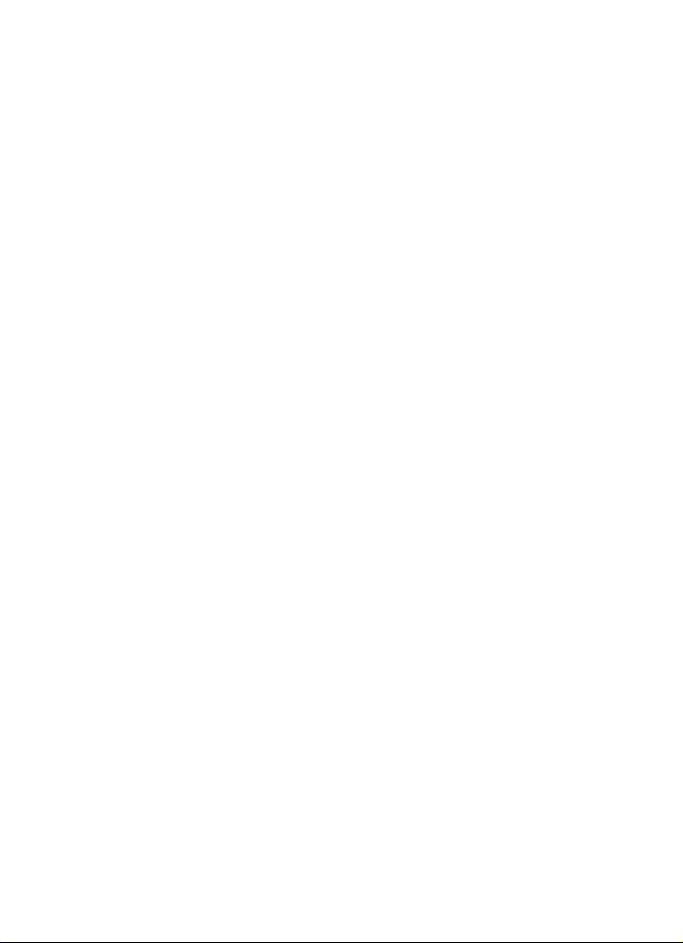
Buku Petunjuk untuk Nokia 1315
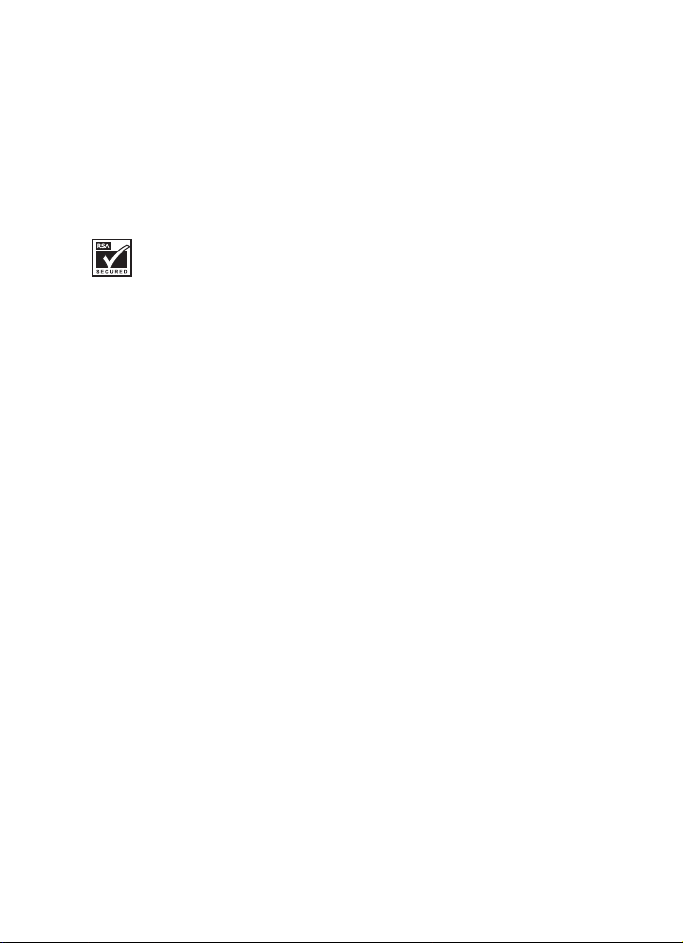
Hak cipta © 2006 Nokia. Semua hak dilindungi undang-undang.
Nokia, Nokia 1315, Nokia Connecting People, dan logo Perangkat Tambahan Asli
Nokia adalah merek dagang atau merek dagang terdaftar dari Nokia Corporation.
Nama produk dan perusahaan lain yang disebutkan di sini adalah merek dagang
atau nama dagang dari masing-masing pemilik.
Paten Amerika Serikat No. 5818437 dan paten-paten lain yang masih diproses.
Hak cipta ©1999-2006. Semua hak dilindungi undang-undang.
Termasuk kriptografik RSA BSAFE atau perangkat lunak protokol
pengamanan dari RSA Security.
Informasi yang terdapat dalam buku petunjuk ini ditulis untuk produk Nokia
1315. Nokia menerapkan kebijakan pengembangan yang berkesinambungan.
Oleh karena itu Nokia berhak melakukan perubahan apa pun pada produk yang
diuraikan dalam buku petunjuk ini tanpa pemberitahuan sebelumnya.
Dalam situasi apa pun, Nokia tidak bertanggung jawab atas hilangnya data atau
pendapatan atau kerusakan khusus, insidental, sebagai akibat atau tidak
langsung yang terjadi secara tidak disengaja maupun disengaja. Isi dokumen ini
diberikan "sebagaimana mestinya". Kecuali ditentukan lain oleh peraturan yang
berlaku, tidak ada jaminan apa pun, baik yang tersurat maupun tersirat,
termasuk, tetapi tidak terbatas pada, jaminan tersirat mengenai keadaan yang
dapat diperjualbelikan dan kesesuaian untuk tujuan tertentu, yang dibuat
sehubungan dengan akurasi, kehandalan atau isi dari dokumen ini. nokia berhak
mengubah dokumen ini atau menariknya setiap saat tanpa pemberitahuan
terlebih dahulu.
Ketentuan ekspor
Perangkat ini mungkin berisi komoditas, teknologi, atau perangkat lunak yang
diatur oleh undang-undang dan peraturan ekspor Amerika Serikat dan beberapa
negara lainnya. Patuhi semua ketentuan hukum yang berlaku.
2
Hak cipta © 2006 Nokia. Semua hak dilindungi undang-undang.
Edisi 1
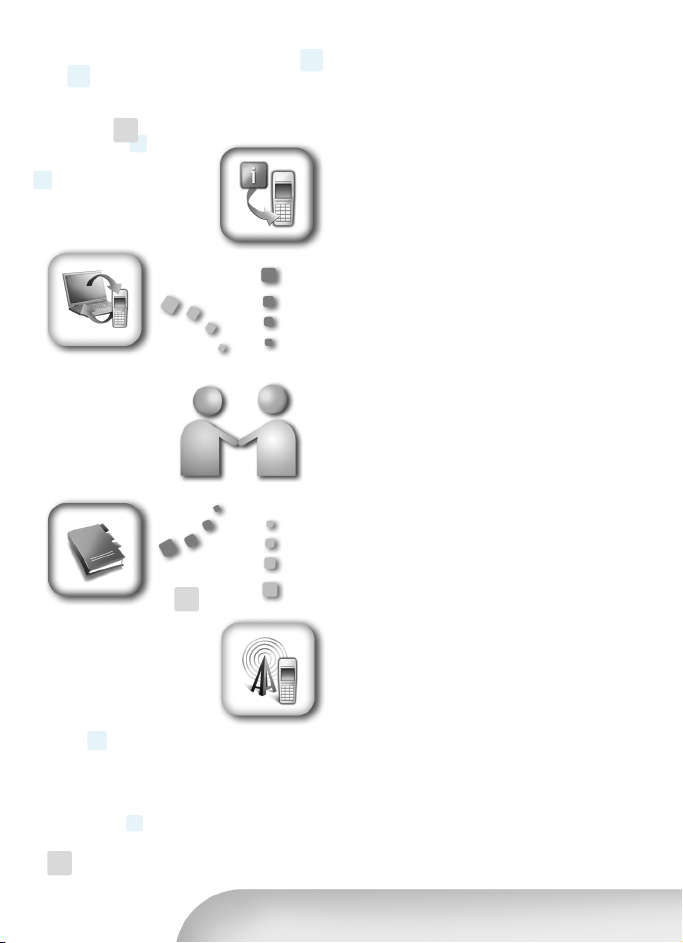
PERAGAAN
INTERAKTIF
Nokia Care Online
Dukungan web Nokia Care memberi
Anda informasi lebih lanjut mengenai
layanan online kami.
PERANGKAT LUNAK
BUKU PETUNJUK
PENGATURAN
PERAGAAN INTERAKTIF
Pelajari cara mengatur ponsel Anda
untuk pertama kali, dan mengenal lebih
lanjut fitur-fiturnya. Peragaan
Interaktif memberi petunjuk langkahdemi-langkah mengenai ponsel Anda.
BUKU PETUNJUK
Buku Petunjuk online berisi informasi
terperinci mengenai ponsel Anda.
Ingatlah untuk secara berkala
memeriksa apakah ada pembaruan.
PERANGKAT LUNAK
Manfaatkan sepenuhnya ponsel Anda
dengan perangkat lunak untuk ponsel
dan PC Anda. Nokia PC Suite
menghubungkan ponsel dan PC agar
Anda dapat mengatur kalender, kontak,
musik dan gambar Anda, dengan
aplikasi lain yang melengkapi
penggunaanya.
PENGATURAN
Beberapa fungsi ponsel, seperti olah
pesan multimedia, akses internet
selular dan email*, mungkin perlu
diatur sebelum dapat digunakan. Minta
pengaturan tersebut dikirim ke ponsel
Anda secara gratis.
*Tidak tersedia pada semua ponsel.
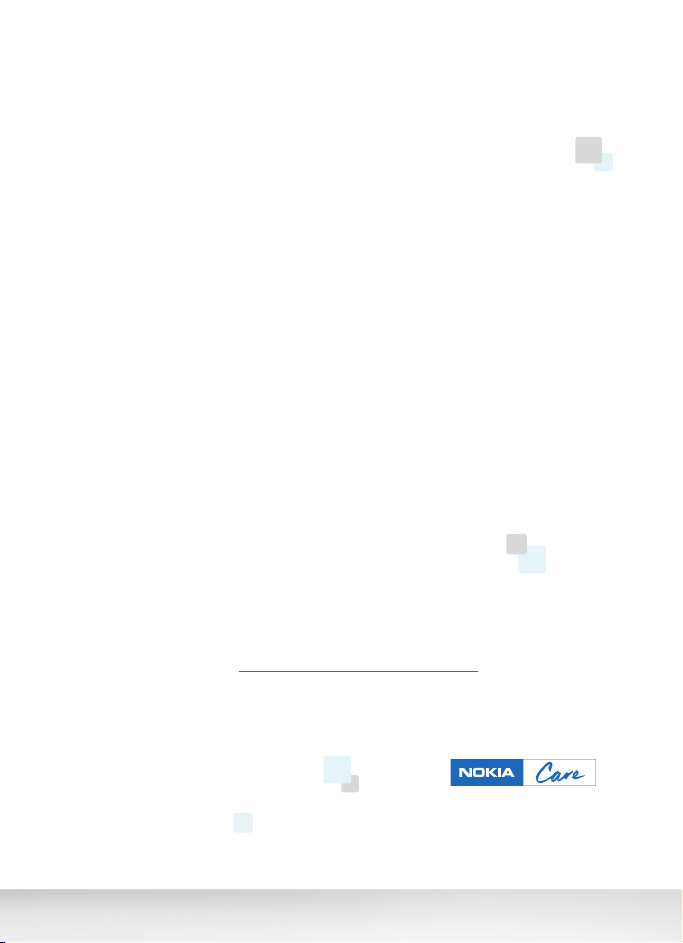
BAGAIMANA MENGGUNAKAN PONSEL SAYA?
Bagian Set Up (Pengaturan Awal), di www.nokia-asia.com/setup, membantu
Anda mempersiapkan ponsel Anda sebelum digunakan. Biasakan diri Anda
dengan berbagai fungsi dan fitur ponsel dengan membuka bagian Guides and
Demos (Panduan dan Demo) di www.nokia-asia.com/guides.
BAGAIMANA MENSINKRONKAN PONSEL DAN PC SAYA?
Dengan menghubungkan ponsel Anda ke PC yang kompatibel dengan versi Nokia
PC Suite yang diperlukan dari www.nokia-asia.com/pcsuite Anda dapat
mensinkronkan kalender dan kontak Anda.
DI MANA SAYA DAPAT MEMPEROLEH PERANGKAT LUNAK UNTUK PONSEL SAYA?
Dapatkan lebih banyak dari ponsel Anda dengan download dari bagian Software
(Perangkat Lunak) di www.nokia-asia.com/software.
DI MANA SAYA DAPAT MEMPEROLEH JAWABAN UNTUK PERTANYAAN UMUM?
Buka bagian FAQ di www.nokia-asia.com/faq untuk memperoleh jawaban atas
pertanyaan mengenai ponsel Anda dan produk dan layanan Nokia lainnya.
BAGAIMANA MENDAPATKAN BERITA NOKIA TERBARU?
Berlangganan online ke Nokia Connections di
jadilah yang pertama mengetahui tentang produk terbaru, promosi dan acara
mendatang.
Jika Anda masih memerlukan bantuan lebih lanjut, silakan kunjungi
www.nokia-asia.com/contactus.
www.nokia-asia.com/signup,
dan
Untuk informasi tambahan mengenai layanan perbaikan, silakan kunjungi
www.nokia-asia.com/repair.
Silakan kunjungi www.nokia-asia.com/support untuk
memperoleh informasi lebih terperinci.
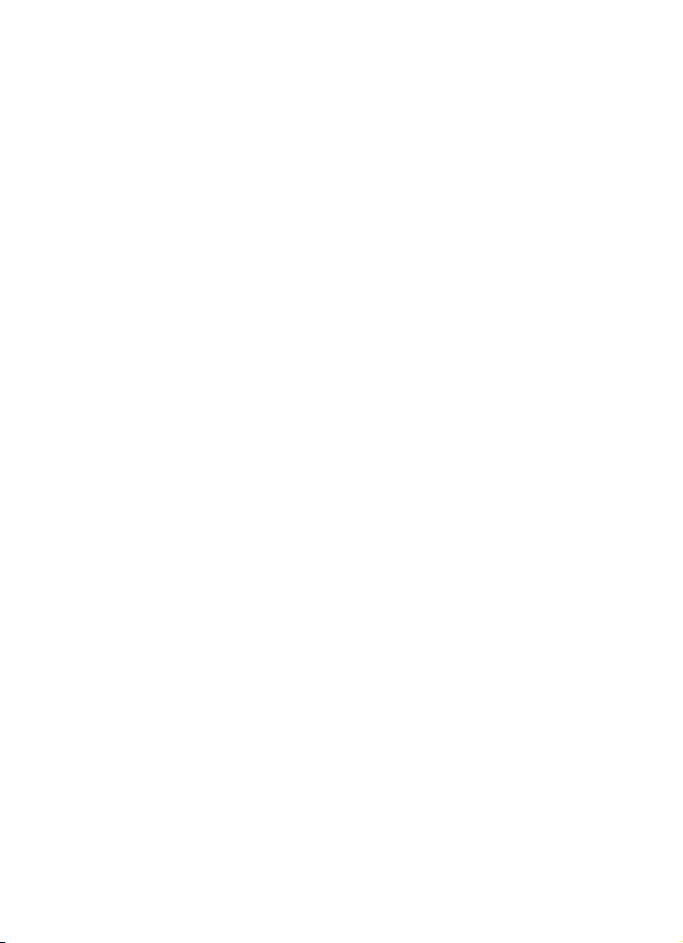
Daftar Isi
Untuk keselamatan Anda ....... 9
Telepon Anda ........................................ 10
Layanan jaringan ................................. 10
Memori bersama.................................. 11
Selamat Datang..................... 12
Mendapatkan petunjuk...................... 12
Menemukan label telepon
Anda..................................................... 12
Pembaruan......................................... 12
1. Telepon Anda sekilas
pandang.................................. 13
Layar awal ............................................. 14
Tombol cepat ........................................ 14
Indikator dan ikon ............................... 14
Menu Telepon....................................... 15
Penggunaan tombol gulir .............. 15
Cara pintas......................................... 15
Petunjuk pada telepon.................... 15
2. Persiapan telepon .............. 17
Antena .................................................... 17
Baterai .................................................... 17
Melepaskan cover belakang.......... 17
Melepas baterai................................ 17
Memasang kartu UIM
(SIM CDMA)....................................... 17
Memasang kembali baterai........... 18
Memasang kembali cover
belakang ............................................. 18
Mengisi daya baterai ...................... 19
Mengaktifkan atau menonaktifkan
telepon.................................................... 19
Menghubungkan headset.................. 19
Membuat panggilan ........................... 20
Menggunakan papan tombol ....... 20
Menggunakan pilihan simpan
kontak.................................................. 20
Menggunakan daftar kontak........ 20
Menggunakan nomor keluar
terakhir................................................ 20
Panggilan konferensi ...................... 21
Menjawab panggilan.......................... 21
Menjawab panggilan masuk......... 21
Menjawab panggilan saat papan
tombol terkunci ................................ 21
Mengatur volume selama
panggilan............................................ 22
Loudspeaker....................................... 22
Pilihan sewaktu panggilan
berlangsung....................................... 22
Pengaman tombol ............................... 22
3. Entri teks ........................... 24
Modus standar ..................................... 24
Teks (Abc) ........................................... 24
Angka (123) ....................................... 24
Tanda baca dan karakter
khusus ................................................. 24
Menghapus teks ............................... 25
Input teks prediksi............................... 25
Mengaktifkan dan
menonaktifkan.................................. 25
Memasukkan teks ............................ 25
Menghapus teks ............................... 26
4. Daftar kontak.................... 27
Mencari .................................................. 27
Menambah kontak baru .................... 27
Menyimpan nama dan nomor
telepon ................................................ 27
Menyimpan nomor telepon
(saja) .................................................... 27
Menyimpan entri.............................. 27
Menyimpan alamat dan catatan. 27
Menyimpan beberapa nomor
telepon ................................................ 28
Mengatur grup penelpon............... 28
Hak cipta © 2006 Nokia. Semua hak dilindungi undang-undang.
5
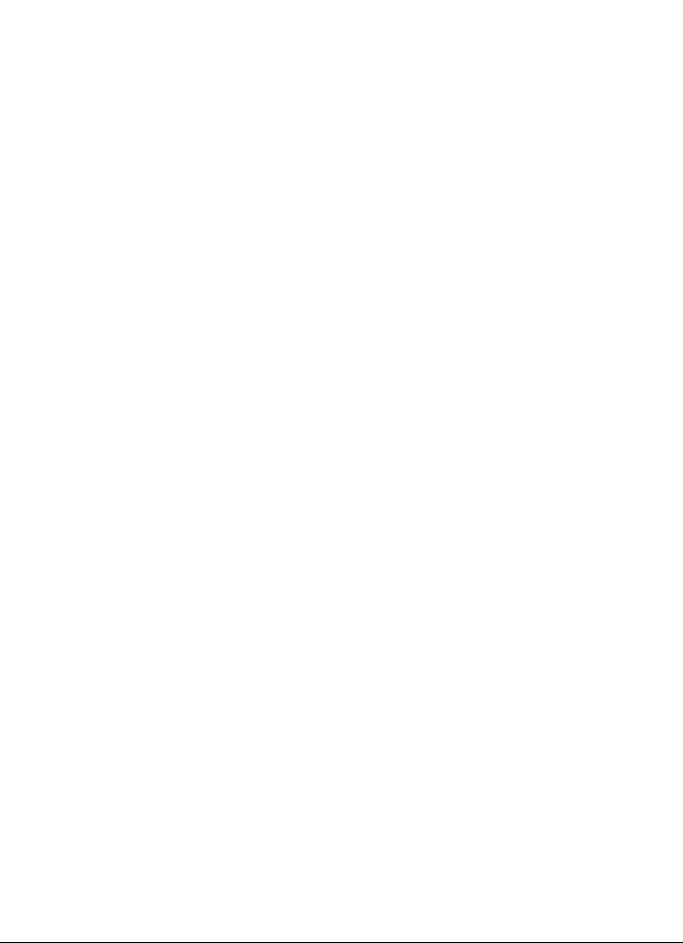
Membuat panggilan cepat............ 29
Mengedit entri daftar kontak.......... 29
Edit nomor telepon ......................... 30
Entri alamat e-mail......................... 30
Mengedit alamat situs ................... 31
Menghapus entri daftar kontak...... 31
Menyalin kontak ke dan dari kartu
UIM ......................................................... 31
Menyalin kontak satu per satu .... 31
Menyalin semua kontak ................ 32
Menyalin hanya nomor standar .. 32
Menambah entri daftar nomor ....... 32
Pengaturan ........................................... 32
Grup penelpon ..................................... 33
Mengirim dan menerima kontak
(kartu nama)......................................... 33
Mengirim kartu nama .................... 33
5. Pesan .................................. 34
Pesan teks ............................................. 34
Menulis dan mengirim................... 35
Template............................................. 35
Membuat daftar distribusi............ 35
Mengirim pesan ke daftar
distribusi ............................................ 35
Membaca dan membalas .............. 36
Memilih pilihan pesan.................... 36
Mengubah pilihan pengiriman .... 38
Ubah pengaturan lain .................... 38
Pesan suara........................................... 38
Menyimpan nomor kotak suara... 38
Membuat panggilan dan
pengaturan kotak suara................. 39
Mendengarkan pesan suara.......... 39
Menyimpan kode panggilan
pesan suara ....................................... 39
Otomatisasi pesan suara ............... 41
Pesan gambar....................................... 41
Menulis dan mengirim................... 41
Melihat pesan gambar ................... 42
Folder pesan ......................................... 42
Menyimpan pesan ke dalam
folder................................................... 42
Menyimpan pesan ke dalam
folder................................................... 42
Melihat pesan tersimpan .............. 42
Folder kotak masuk......................... 43
Folder berita terkirim ..................... 43
Folder Konsep ................................... 43
Folder arsip........................................ 43
Folder template................................ 43
Folder pribadi.................................... 43
Menghapus pesan............................... 44
Menghapus satu pesan.................. 44
Menghapus semua pesan dalam
satu folder ......................................... 44
6. Register............................... 46
Melihat panggilan tidak terjawab.. 46
Melihat panggilan masuk................. 46
Melihat nomor panggilan keluar.... 47
Waktu panggilan................................. 47
Menghapus daftar panggilan .......... 47
Lama panggilan................................... 47
Panggilan terakhir........................... 47
Menampilkan lama panggilan ..... 47
Panggilan keluar.............................. 48
Panggilan masuk ............................. 48
Semua panggilan............................. 48
Penghitung waktu........................... 48
Menghapus penghitung waktu ... 48
7. Profil ................................... 49
Mengaktifkan....................................... 49
Personalisasi profil.............................. 49
Mengatur profil berjangka waktu .. 49
8. Pengaturan ......................... 50
Pengaturan panggilan ....................... 50
Tombol penjawab bebas ................ 50
Mengulang otomatis ...................... 50
Panggilan cepat ............................... 50
Kartu panggilan ............................... 50
Awalan internasional ..................... 51
Ringkasan panggilan ...................... 52
6
Hak cipta © 2006 Nokia. Semua hak dilindungi undang-undang.

Fasilitas layanan jaringan.............. 52
Pengaturan telepon ............................ 54
Bahasa telepon ................................. 54
Bahasa penulisan ............................. 54
Pengaman tombol otomatis.......... 54
Nada DTMF ........................................ 54
Pesan pembuka................................. 55
Konfirmasi layanan UIM ................ 55
Spanduk .............................................. 55
Aktivasi teks bantuan ..................... 56
Pengaturan layar ................................. 56
Wallpaper........................................... 56
Skema warna..................................... 56
Screen saver....................................... 56
Kontras layar ..................................... 57
Batas waktu lampu latar ............... 57
Pengaturan waktu dan tanggal....... 57
waktu................................................... 57
Tanggal................................................ 57
Pengaturan nada ................................. 58
Pengaturan perangkat tambahan... 58
Pengaturan pengaman....................... 58
Permintaan kode PIN ...................... 58
Batasi panggilan............................... 58
Tingkat pengamanan....................... 59
Kode akses.......................................... 59
Privasi suara ...................................... 60
Jaringan.................................................. 61
Kembali ke pengaturan awal............ 61
9. Perekam suara ................... 62
Merekam pembicaraan atau
suara........................................................ 62
Pilihan perekam suara........................ 62
10. Agenda............................. 63
Jam alarm .............................................. 63
Mengatur alarm................................ 63
Kondisi alarm .................................... 63
Menonaktifkan alarm ..................... 63
Kalender ................................................. 63
Membuka............................................ 64
Ke tanggal.......................................... 64
Membuat catatan tanggal
tertentu............................................... 64
Melihat catatan (tampilan hari) .. 65
Pilihan sewaktu melihat daftar
catatan................................................ 65
Mengirim catatan ............................ 65
Menerima catatan dalam format
kalender .............................................. 66
Kalkulator .............................................. 66
Pengubah mata uang...................... 67
Penghitung waktu mundur............... 67
Mengatur penghitung waktu
mundur................................................ 68
Mengubah waktu............................. 68
Menghentikan penghitung waktu
sebelum alarm berbunyi................. 68
Stopwatch ............................................. 68
Waktu split atau putaran .............. 68
Menyimpan, melihat, atau
menghapus waktu ........................... 69
Catatan kegiatan.............................. 69
11. Permainan....................... 71
Memulai permainan ........................... 71
Pengaturan permainan ...................... 71
12. Galeri............................... 72
Foto ......................................................... 72
Nada........................................................ 72
13. Perangkat tambahan ..... 74
14. Informasi referensi......... 75
Baterai dan pengisi daya................... 75
Pedoman otentikasi baterai
Nokia....................................................... 76
Pemeliharaan dan
perawatan.............................. 79
Informasi keselamatan
tambahan............................... 81
Kondisi pengoperasian....................... 81
Perangkat medis .................................. 81
Hak cipta © 2006 Nokia. Semua hak dilindungi undang-undang.
7
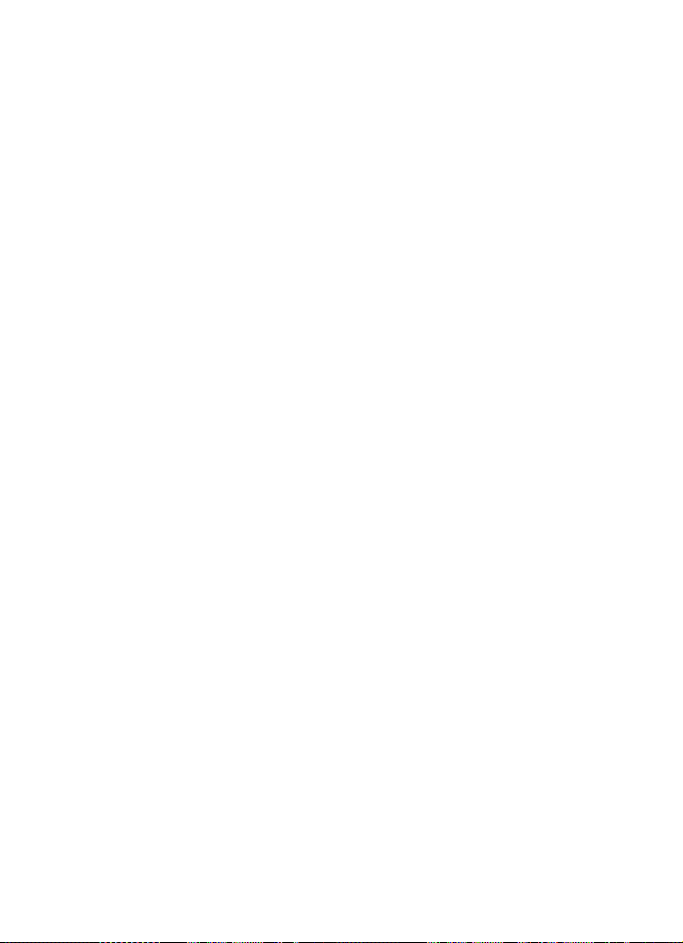
Alat pacu jantung............................ 81
Alat bantu dengar .......................... 82
Kendaraan ............................................. 82
Kawasan berpotensi ledakan ........... 82
Panggilan darurat .............................. 83
Untuk membuat panggilan
darurat: ............................................. 83
Informasi Pengesahan (SAR)............ 84
Informasi baterai................................. 85
Waktu pengisian daya.................... 85
Waktu bicara dan siaga................. 85
Indeks ..................................... 86
8
Hak cipta © 2006 Nokia. Semua hak dilindungi undang-undang.
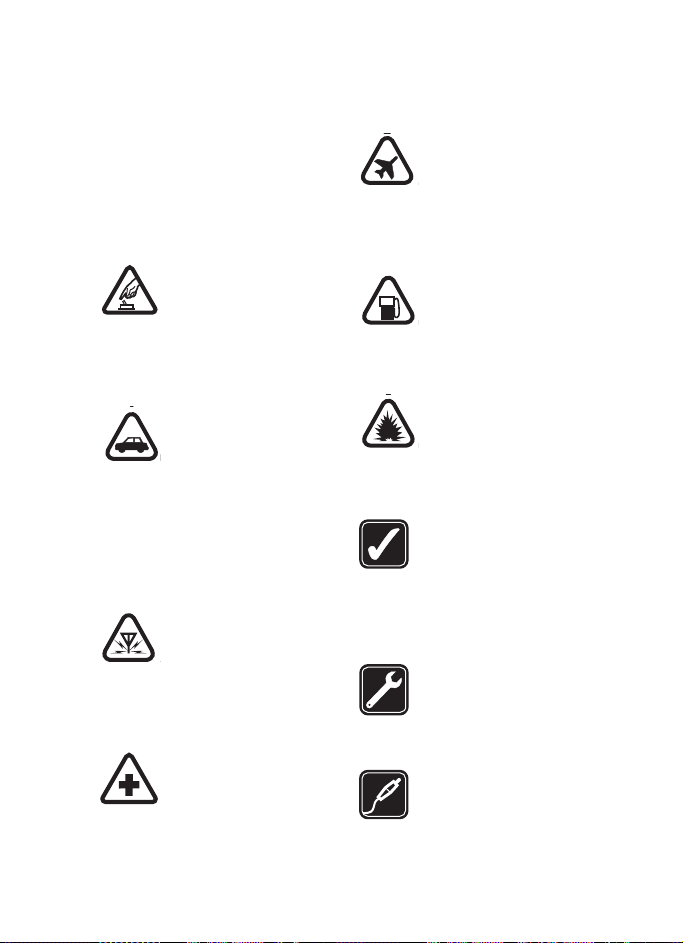
Untuk keselamatan Anda
Baca petunjuk ringkas ini.
Mengabaikan peraturan dan ketentuan
yang berlaku dapat membahayakan
keselamatan dan melanggar hukum.
Untuk informasi lebih lanjut, baca
buku petunjuk lengkap.
AKTIFKAN DENGAN AMAN
Jangan aktifkan telepon
jika terdapat larangan
penggunaan telepon
selular atau jika dapat
menimbulkan gangguan
atau bahaya.
UTAMAKAN
KESELAMATAN DI JALAN
RAYA
Patuhi peraturan hukum
setempat. Pastikan tangan
Anda tetap berada di roda
kemudi selama
berkendara. Prioritaskan
keselamatan di jalan raya
saat berkendara.
GANGGUAN
Jangan aktifkan perangkat
jika terdapat larangan
penggunaan telepon
selular atau jika dapat
menimbulkan gangguan
atau bahaya.
NONAKTIFKAN SAAT
BERADA DI RUMAH SAKIT
Patuhi semua larangan.
Nonaktifkan telepon saat
berada di sekitar peralatan
medis.
NONAKTIFKAN SAAT
BERADA DI DALAM
PESAWAT TERBANG
Patuhi semua larangan.
Perangkat nirkabel dapat
menimbulkan gangguan di
dalam pesawat terbang.
NONAKTIFKAN SAAT
PENGISIAN BAHAN BAKAR
Jangan gunakan telepon di
tempat pengisian bahan
bakar, di dekat bahan
bakar atau bahan kimia.
NONAKTIFKAN SAAT
BERADA DI AREA LEDAKAN
Patuhi semua larangan.
Jangan gunakan telepon di
tempat yang sedang
terjadi ledakan.
GUNAKAN DENGAN BAIK
Gunakan telepon hanya
dengan posisi normal
sesuai penjelasan dalam
dokumentasi produk. Bila
tidak perlu, jangan sentuh
antena.
LAYANAN RESMI
Hanya teknisi ahli yang
diperbolehkan memasang
atau memperbaiki produk
ini.
PERANGKAT TAMBAHAN
Gunakan hanya perangkat
tambahan asli. Jangan
gunakan produk yang
tidak kompatibel.
Hak cipta © 2006 Nokia. Semua hak dilindungi undang-undang.
9
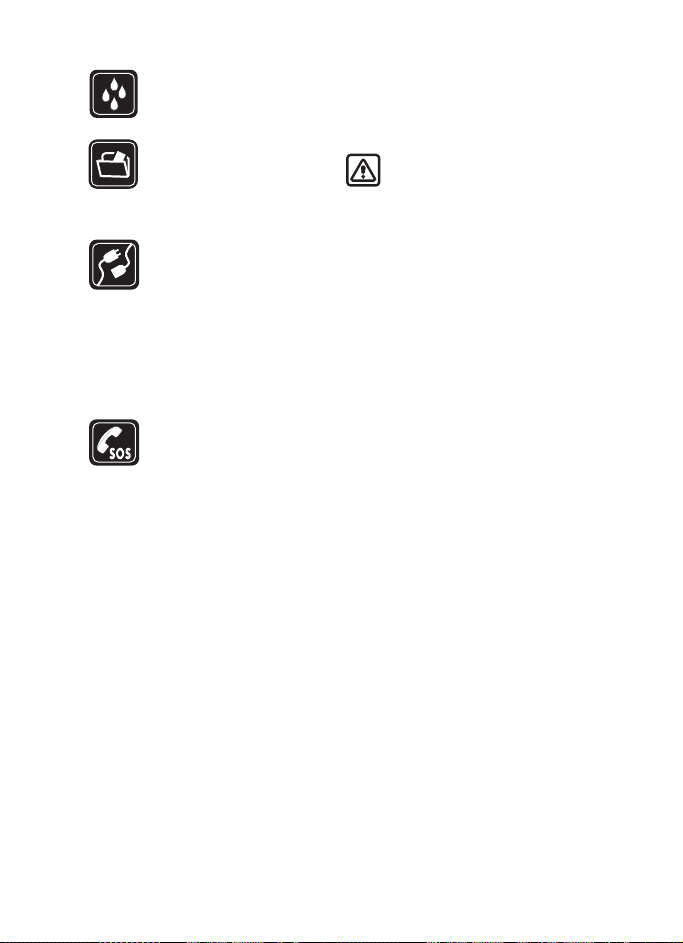
KEDAP AIR
Telepon Anda tidak kedap
air. Jaga agar tetap kering.
SALINAN CADANGAN
Jangan lupa untuk
menyimpan arsip semua
informasi penting yang
disimpan dalam telepon.
HUBUNGAN KE
PERANGKAT LAIN
Sebelum perangkat ini
dihubungkan ke perangkat
lain, baca buku petunjuk
ini untuk rincian petunjuk
keselamatan. Jangan
gunakan produk yang
tidak kompatibel.
PANGGILAN DARURAT
Pastikan telepon dalam
keadaan aktif dan berada
dalam jangkauan layanan.
Tekan tombol putus
sebanyak yang diperlukan
untuk menghapus layar
dan kembali ke layar awal.
Masukkan nomor darurat,
kemudian tekan tombol
panggil. Beritahukan lokasi
Anda. Jangan akhiri
panggilan sebelum
diperbolehkan.
■ Telepon Anda
Telepon selular yang diuraikan dalam
buku petunjuk ini telah disetujui untuk
digunakan pada jaringan CDMA 800.
Untuk informasi lebih lanjut tentang
jaringan, hubungi operator selular
Anda.
Bila menggunakan fitur-fitur pada
perangkat ini, patuhi semua peraturan
dan hormatilah kebebasan pribadi
serta hak hukum orang lain.
Peringatan: Aktifkan telepon
terlebih dahulu agar semua
fitur perangkat dapat
digunakan. Jangan aktifkan
perangkat jika penggunaan
telepon selular dapat
menimbulkan gangguan atau
bahaya.
■ Layanan jaringan
Untuk menggunakan telepon, Anda
harus memiliki layanan dari operator
selular. Banyak dari fungsi fitur
perangkat ini tergantung pada fungsi
fitur jaringan selular untuk
penggunaannya. Layanan jaringan
tersebut mungkin tidak tersedia di
semua jaringan atau Anda mungkin
harus membuat perjanjian khusus
dengan operator selular sebelum Anda
dapat menggunakan layanan jaringan.
Operator selular Anda mungkin harus
memberikan petunjuk tambahan untuk
penggunaan layanan tersebut dan
menjelaskan biaya yang dikenakan.
Beberapa jaringan mungkin memiliki
keterbatasan yang mempengaruhi
bagaimana Anda menggunakan
layanan jaringan. Misalnya, beberapa
jaringan mungkin tidak mendukung
semua layanan dan karakter bahasa.
Lihat ”Fasilitas layanan jaringan”,
halaman 52.
Operator selular Anda mungkin
meminta agar beberapa fitur tertentu
10
Hak cipta © 2006 Nokia. Semua hak dilindungi undang-undang.
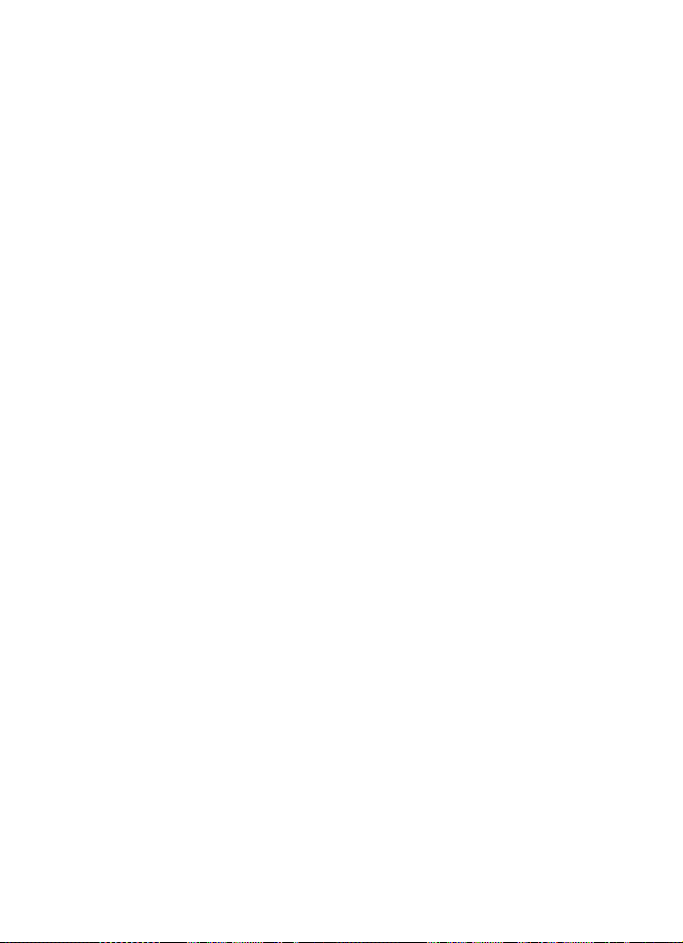
pada perangkat diblokir atau tidak
diaktifkan. Jika demikian, berbagai
fitur tersebut tidak akan tampil pada
menu perangkat Anda. Perangkat Anda
mungkin juga telah dikonfigurasi
secara khusus. Konfigurasi tersebut
mungkin termasuk perubahan menu
nama, urutan, dan ikon. Untuk
informasi lebih lanjut, hubungi
operator selular Anda.
■ Memori bersama
Berikut adalah beberapa fitur yang
mungkin berbagi memori bersama:
kontak, pesan teks, nada dering,
kalender, dan permainan. Penggunaan
satu atau beberapa fitur tersebut
dapat mengurangi memori yang
tersedia untuk fitur lain yang
menggunakan memori bersama.
Telepon dapat menampilkan pesan
bahwa memori sudah penuh saat Anda
mencoba menggunakan fitur yang
menggunakan memori bersama. Jika
demikian, hapus beberapa informasi
atau entri yang disimpan dalam fitur
memori bersama sebelum
penyimpanan dilanjutkan. Beberapa
fitur, seperti pesan dan nada dering
mungkin memiliki sejumlah memori
yang diberikan secara khusus selain
jumlah memori yang digunakan
bersama fitur-fitur lainnya.
Hak cipta © 2006 Nokia. Semua hak dilindungi undang-undang.
11
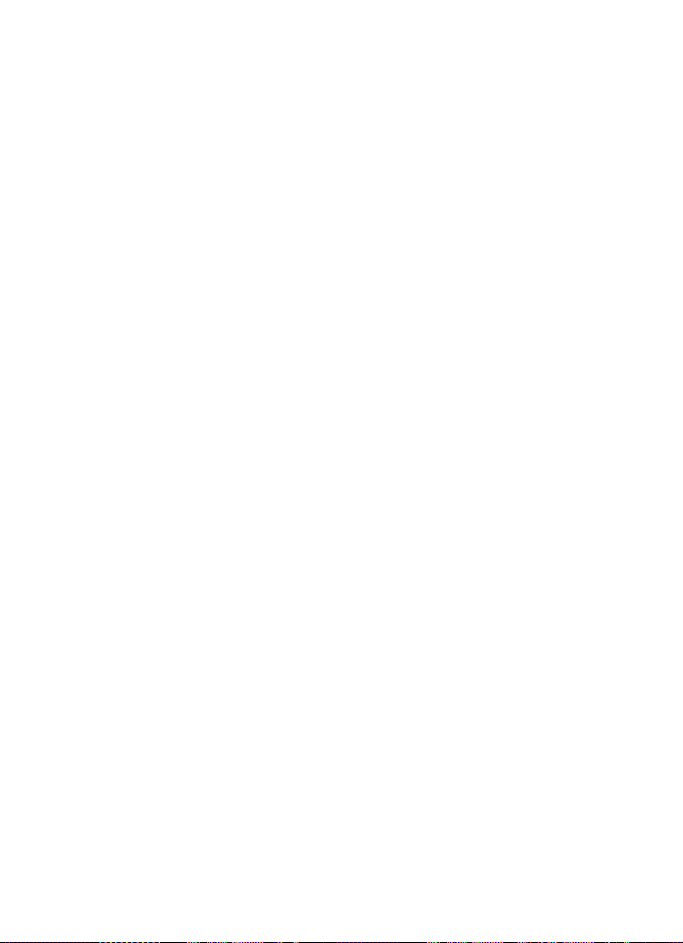
Selamat Datang
Terima kasih Anda telah membeli
telepon selular ini. Telepon Anda
dilengkapi dengan berbagai fungsi
praktis untuk pemakaian seharihari, seperti loudspeaker suara
hands-free, jam alarm, kalkulator,
kalender dan banyak lagi. Untuk
memberi sentuhan pribadi, Anda
dapat mengatur nada dering
favorit Anda.
■ Mendapatkan petunjuk
Menemukan label telepon Anda
Jika Anda memerlukan bantuan,
Nokia Customer Care siap
membantu Anda. Sebelum
menghubungi, sebaiknya Anda
mencatat Nomor Seri Elektronik
(ESN) agar mudah dilihat.
Nomor ESN terdapat pada label
tipe, yang ada di bawah baterai di
bagian belakang telepon.
Pembaruan
Dari waktu ke waktu, Nokia
memperbarui buku petunjuk ini
untuk mengikuti perubahan. Versi
terbaru buku petunjuk ini dapat
diperoleh di www.nokia-asia.com.
12
Hak cipta © 2006 Nokia. Semua hak dilindungi undang-undang.
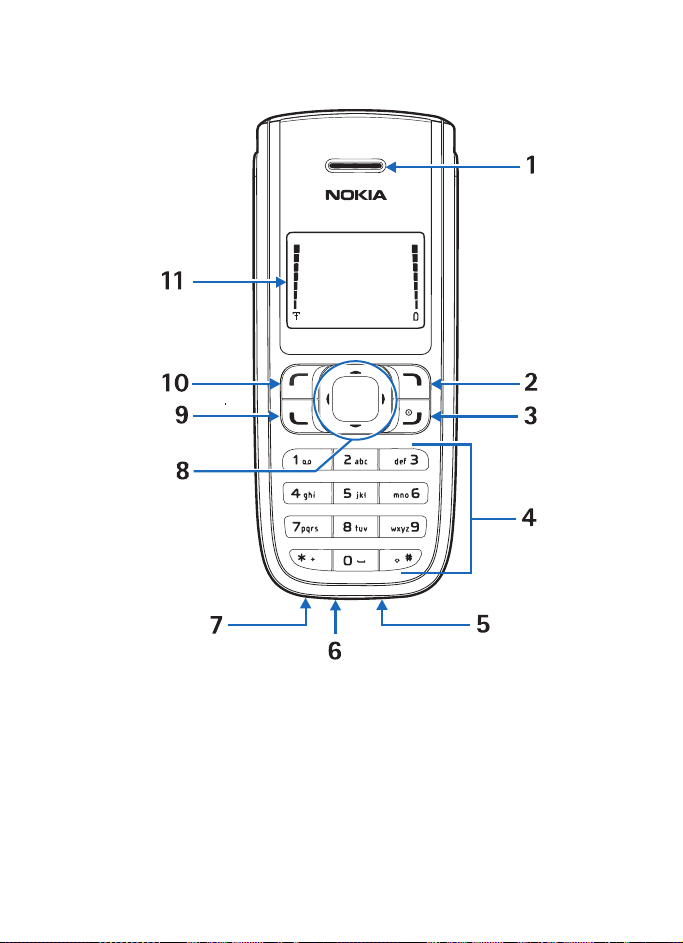
Telepon Anda sekilas pandang
1. Telepon Anda sekilas pandang
Lubang suara (1) Port headset (7)
Tombol pilihan kanan (2) Tombol gulir 4-arah (8)
Tombol putus dan daya (3) Tombol panggil (9)
Papan tombol (keypad) (4) Tombol pilihan kiri (10)
Mikrofon (5) Layar tampilan (11)
Port pengisi daya (6)
Hak cipta © 2006 Nokia. Semua hak dilindungi undang-undang.
13
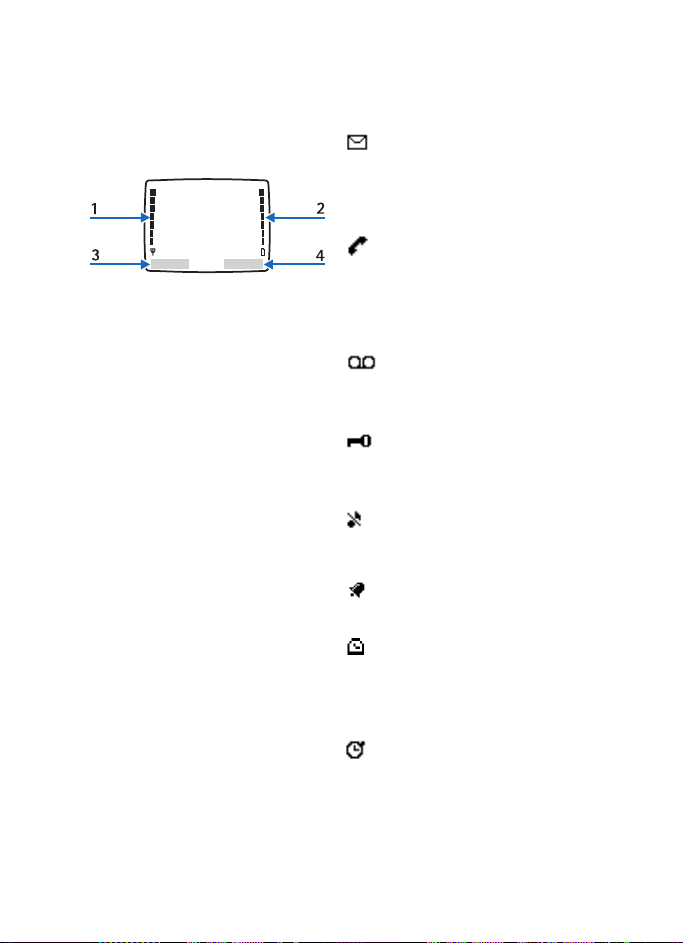
Telepon Anda sekilas pandang
■ Layar awal
Layar awal adalah basis awal dan
menunjukkan bahwa ponsel Anda
dalam modus siaga.
Kekuatan sinyal (1)—Semakin
tinggi baris, semakin kuat sinyal
yang diterima.
Level baterai (2)—Semakin tinggi
baris, semakin banyak daya
baterai.
Menu (3)—Tekan tombol pilihan
kiri untuk memilih pilihan ini.
Kontak (4)—Tekan tombol pilihan
kanan untuk memilih pilihan ini.
■ Tombol cepat
Dalam modus siaga, tombol gulir
4-arah berfungsi untuk:
Menggulir ke atas: menjalankan
Aplikasi
Menggulir ke bawah: daftar
kontak
Menggulir ke kanan: melihat
kalender
Menggulir ke kiri: menulis pesan
■ Indikator dan ikon
Ikon Menunjukkan...
Anda memiliki satu atau
lebih pesan teks atau gambar.
Lihat “Membaca dan
membalas”, halaman 36.
Anda membuat atau
menjawab panggilan
dengan perangkat. Lihat
“Membuat panggilan”,
halaman 20.
Anda memiliki satu atau
lebih pesan suara. Lihat
“Pesan suara”, halaman 38.
Tombol telepon Anda
terkunci. Lihat “Pengaman
tombol”, halaman 22.
Telepon Anda diatur ke
profil diam. Lihat “Profil”,
halaman 49.
Jam alarm aktif. Lihat
“Jam alarm”, halaman 63.
Penghitung waktu
mundur sedang bekerja.
Lihat “Penghitung waktu
mundur”, halaman 67.
Penghitung waktu
stopwatch sedang bekerja
di latar belakang. Lihat
“Stopwatch”, halaman 68.
14
Hak cipta © 2006 Nokia. Semua hak dilindungi undang-undang.

Telepon Anda sekilas pandang
Fitur handsfree terpadu
aktif.
Profil berjangka waktu
dipilih. Lihat “Profil”,
halaman 49.
atau
Perangkat tambahan
terpasang pada telepon.
atau
Enkripsi privasi suara aktif
(atau tidak aktif) dalam
jaringan.
Telepon menjelajah
(roaming) di luar jaringan
asal Anda.
■ Menu Telepon
Fitur-fitur telepon dikelompokkan
sesuai fungsinya dan dapat
diakses dari menu utama. Masingmasing menu utama berisi
submenu dan daftar dengan item
yang dapat dipilih atau dilihat dan
digunakan untuk menyesuaikan
fitur telepon Anda. Untuk
mengakses menu dan submenu
suara yang aktif, gunakan tombol
gulir.
Penggunaan tombol gulir
1. Pilih Menu, kemudian gulir ke
menu utama dengan tombol
gulir atas dan bawah.
2. Setelah Anda berada dalam
suatu menu, pilih Pilih untuk
membuka submenu.
Pilih Keluar dari menu utama,
atau tekan tombol putus untuk
kembali ke modus siaga dari
menu atau submenu apa saja.
Pilih Kembali dari submenu
untuk kembali ke menu
sebelumnya.
Cara pintas
Anda dapat langsung membuka
menu atau submenu, serta
mengaktifkan fitur dengan
menggunakan cara pintas.
Pilih Menu; kemudian, dalam 3
detik, tekan satu atau lebih tombol
yang terkait dengan fungsi menu
tersebut untuk melihat atau
mengaktifkannya.
Misalnya, untuk memilih profil
Rapat, pilih Menu, lalu tekan
3-3-1 (Menu > 3 Profil > 3 Rapat
> 1 Aktifkan). Setelah beberapa
saat, profil Rapat akan diaktifkan.
Petunjuk pada telepon
Banyak fitur dilengkapi
keterangan pendek (teks petunjuk)
yang dapat dilihat pada layar.
Untuk melihat keterangan ini,
gulir ke salah satu fitur, lalu
tunggu sekitar 15 detik. Jika perlu,
Hak cipta © 2006 Nokia. Semua hak dilindungi undang-undang.
15
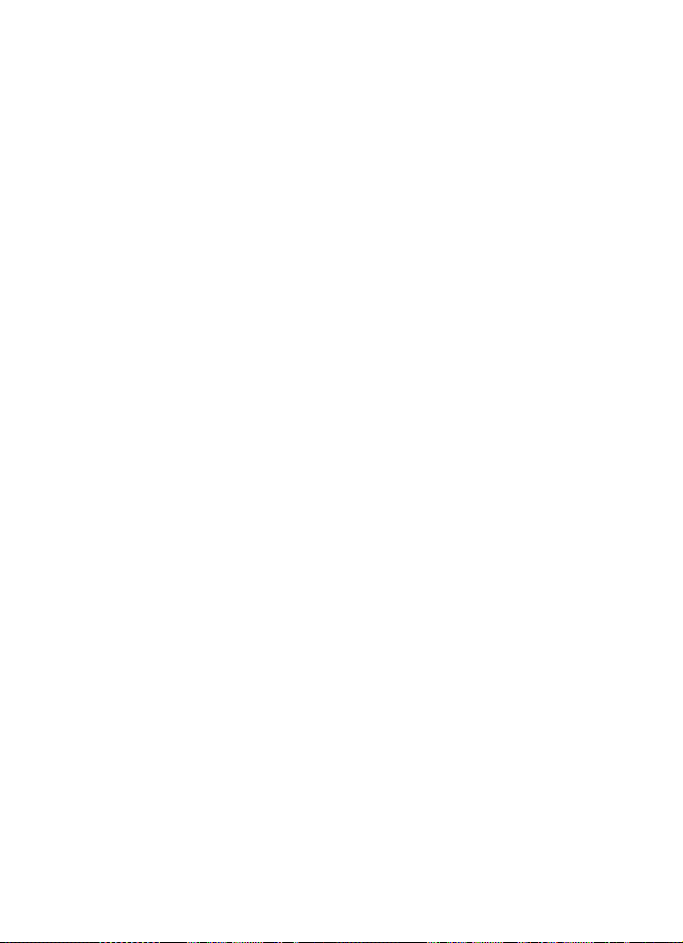
Telepon Anda sekilas pandang
pilih Lanjut untuk melihat semua
uraian atau Kembali untuk keluar.
Untuk dapat melihat keterangan
tersebut, Anda harus
mengaktifkan teks petunjuk.
1. Pilih Menu > Pengaturan >
P'aturan telepon > Aktivasi
teks bantuan.
2. Pilih Aktif untuk menampilkan
teks bantuan atau Tidak aktif
untuk menonaktifkan fitur ini.
16
Hak cipta © 2006 Nokia. Semua hak dilindungi undang-undang.

2. Persiapan telepon
Persiapan telepon
■ Antena
Perangkat Anda dilengkapi antena
dalam yang terdapat di bagian
atas telepon. Pegang ponsel
seperti telepon biasa dengan
daerah antena mengarah ke atas
dan melewati bahu Anda.
Catatan: Seperti halnya
perangkat transmisi radio
lain, bila tidak perlu jangan
sentuh antena saat
perangkat aktif.
Menyentuh antena dapat
mempengaruhi kualitas
suara dan menyebabkan
telepon beroperasi pada
level daya yang lebih tinggi
daripada yang biasa
diperlukan. Jangan sentuh
bidang antena saat
mengoperasikan ponsel
untuk mengoptimalkan
kinerja antena dan masa
pakai baterai.
■ Baterai
Selalu matikan perangkat dan
putuskan pengisi daya (charger)
sebelum mengeluarkan baterai.
Melepaskan cover belakang
1. Dengan sisi belakang telepon
menghadap Anda, tekan
tombol di bagian belakang
telepon.
2. Geser cover belakang ke arah
bawah ponsel kemudian
lepaskan.
Melepas baterai
Setelah cover belakang dilepaskan,
masukkan jari Anda ke celah untuk
jari, lalu keluarkan baterai dari
tempatnya.
Memasang kartu UIM (SIM CDMA)
Kartu modul identitas pengguna
(UIM) (juga disebut modul
identitas pelanggan (kartu SIM)
CDMA), dan bagian kontaknya
Hak cipta © 2006 Nokia. Semua hak dilindungi undang-undang.
17
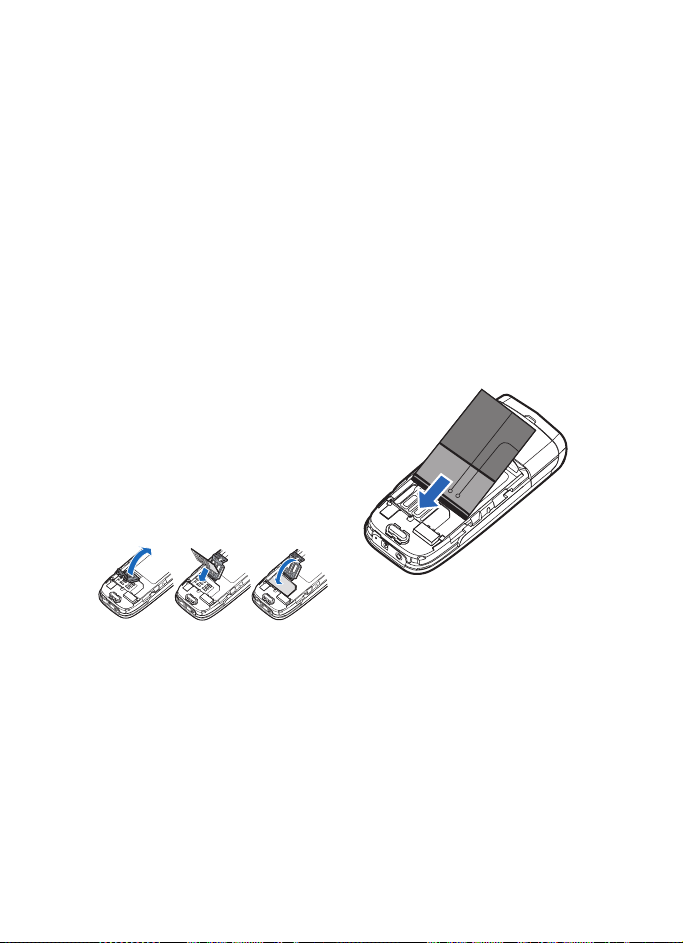
Persiapan telepon
mudah rusak karena tergores atau
tertekuk, oleh karena itu berhatihatilah saat memegang,
memasukkan, atau
mengeluarkannya.
Sebelum memasang kartu UIM,
selalu pastikan bahwa ponsel
dinonaktifkan dan Anda sudah
melepas cover dan baterai.
Jauhkan kartu UIM dari jangkauan
anak-anak.
Untuk ketersediaan dan informasi
tentang penggunaan layanan
kartu UIM, hubungi vendor kartu
UIM Anda, misalnya operator
selular, operator jaringan, atau
vendor lainnya.
Untuk melepaskan slot kartu UIM,
dengan perlahan tarik klip
pengunci, lalu buka slot.
Masukkan kartu UIM ke dalam slot
kartu UIM hingga bidang kontak
berwarna emas pada kartu
menghadap ke bawah. Pastikan
kartu UIM telah terpasang dengan
benar. Tutup penutup slot kartu
UIM, lalu tekan dengan perlahan
sampai terkunci pada tempatnya.
Memasang kembali baterai
1. Pegang baterai sehingga
kontak berwarna emas
menyentuh kontak berwarna
emas pada telepon.
Label baterai harus
membelakangi ponsel.
2. Masukkan baterai, ujung
kontak berwarna emas terlebih
dahulu, ke dalam slot baterai.
3. Tekan ke bawah ujung baterai
lainnya untuk mengunci
baterai pada tempatnya.
Memasang kembali cover belakang
Geser cover belakang ponsel ke
arah atas ponsel sampai terdengar
bunyi 'klik' dan tombol pembuka
cover belakang terkunci pada
tempatnya.
18
Hak cipta © 2006 Nokia. Semua hak dilindungi undang-undang.
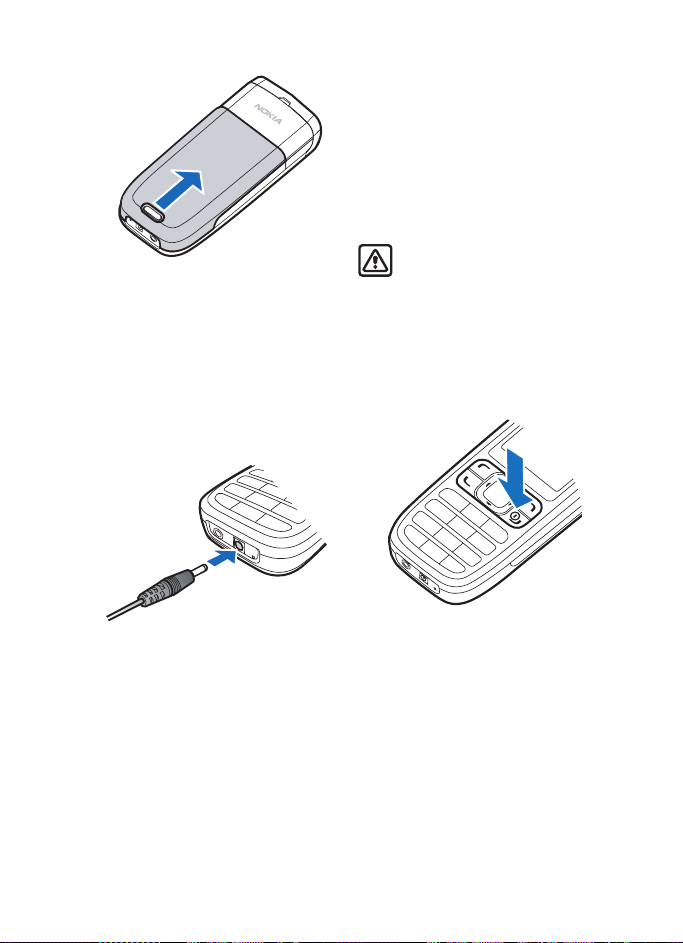
Mengisi daya baterai
1. Tancapkan transformator
pengisi daya ke stopkontak
dinding.
2. Masukkan steker pengisi daya
ke dalam soket bundar di
bagian bawah telepon.
Persiapan telepon
■ Mengaktifkan atau menonaktifkan telepon
Untuk mengaktifkan atau
menonaktifkan ponsel, tekan terus
tombol putus pada keypad selama
beberapa detik.
Peringatan! Jangan
aktifkan telepon jika
terdapat larangan
penggunaan telepon
selular atau jika dapat
menimbulkan gangguan
atau bahaya.
Setelah beberapa detik,
indikator baterai pada layar
akan mulai bergerak naik
turun. Jika daya baterai sudah
benar-benar habis, diperlukan
beberapa menit sebelum
indikator pengisian muncul di
layar atau panggilan dapat
dibuat.
Hak cipta © 2006 Nokia. Semua hak dilindungi undang-undang.
■ Menghubungkan headset
Headset yang kompatibel dapat
dibeli bersama ponsel Anda atau
secara terpisah sebagai perangkat
tambahan. (Lihat “Perangkat
tambahan”, halaman 74.)
19
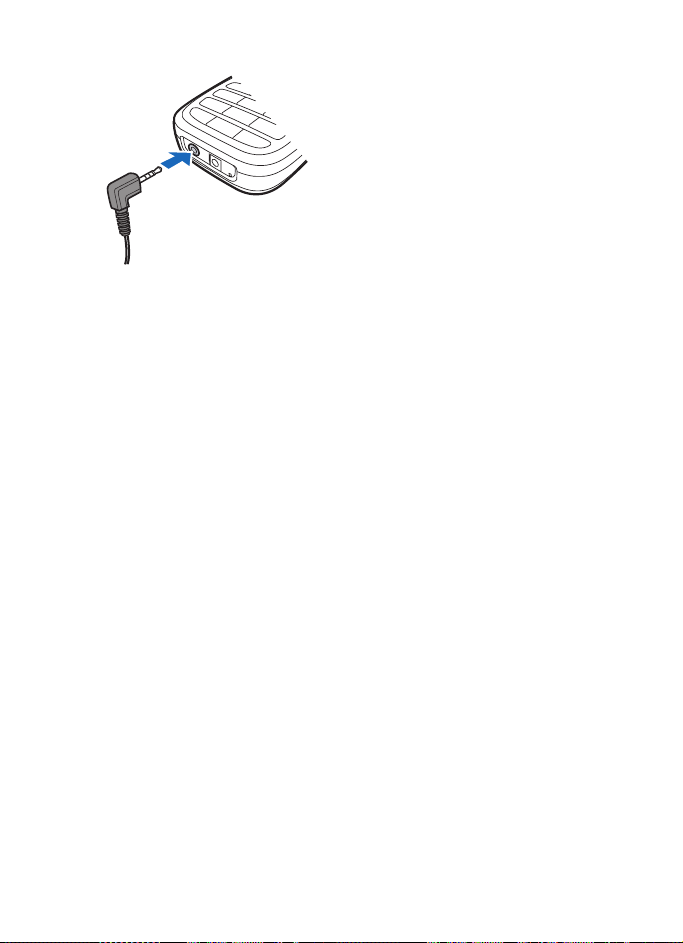
Persiapan telepon
1. Masukkan steker pengisi daya
ke dalam jack di bagian bawah
telepon.
2. Pasang headset pada telinga
Anda.
Dengan headset terhubung,
Anda dapat membuat,
menjawab, dan mengakhiri
panggilan seperti biasa.
3. Gunakan papan tombol untuk
memasukkan nomor.
4. Tekan tombol panggil untuk
membuat panggilan.
5. Tekan tombol putus untuk
mengakhiri panggilan.
■ Membuat panggilan
Menggunakan papan tombol
1. Masukkan nomor telepon
(beserta kode area), kemudian
tekan tombol panggil.
(Untuk menghapus karakter di
sebelah kiri kursor, pilih
Hapus.)
2. Untuk mengakhiri panggilan
tekan tombol putus, atau pilih
Akhiri panggilan untuk
membatalkan upaya panggilan.
Menggunakan pilihan simpan kontak
1. Masukkan nomor telepon
(beserta kode area), pilih
Pilihan > Simpan, masukkan
nama untuk kontak tersebut,
kemudian pilih OK.
2. Tekan tombol panggil untuk
membuat panggilan, atau pilih
Selesai untuk kembali ke
modus siaga.
Menggunakan daftar kontak
1. Gulir ke bawah untuk
menampilkan isi daftar kontak
Anda.
2. Tekan tombol panggil untuk
membuat panggilan, atau pilih
Rincian untuk melihat
rinciannya.
Menggunakan nomor keluar terakhir
1. Tekan tombol panggil untuk
menampilkan 20 nomor keluar
terakhir.
20
Hak cipta © 2006 Nokia. Semua hak dilindungi undang-undang.
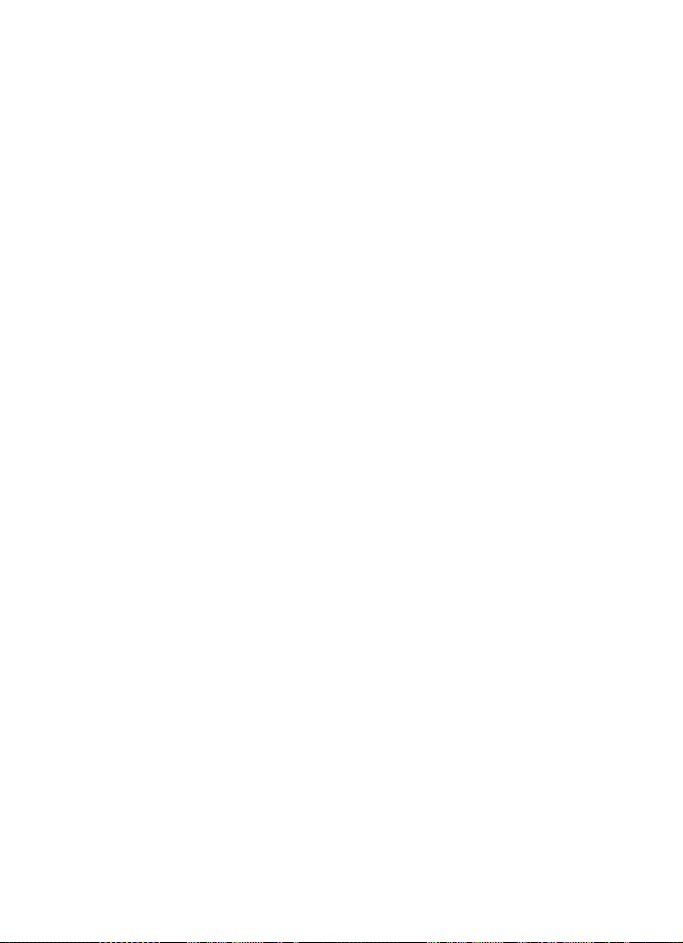
Persiapan telepon
2. Gulir ke nomor (atau nama)
yang diinginkan, kemudian
tekan tombol panggil.
Panggilan konferensi
Panggilan konferensi adalah
layanan jaringan yang
memungkinkan Anda
berpartisipasi dalam panggilan
konferensi dengan para peserta
lain.
1. Membuat panggilan ke peserta
pertama.
2. Ketika peserta pertama sedang
tersambung, pilih Pilihan >
Panggilan baru.
3. Masukkan nomor telepon
peserta kedua, atau pilih Cari
untuk mengambil nomor dari
daftar kontak.
4. Pilih Flash. Peserta pertama
akan ditahan.
5. Ketika peserta kedua
mengangkat telepon, tekan
tombol panggil untuk
menghubungkan semua
panggilan.
6. Untuk mengakhiri panggilan
konferensi, pilih Pilihan >
Putuskan semua panggilan,
atau tekan tombol putus.
■ Menjawab panggilan
Menjawab panggilan masuk
Diam atau Tolak adalah layanan
jaringan.
1. Tekan tombol panggil untuk
menjawab panggilan.
2. Untuk menghilangkan suara
nada dering, pilih Diam. Jika
Anda tidak menjawabnya,
panggilan tersebut akhirnya
akan dialihkan ke pesan suara
(layanan jaringan).
3. Untuk menghapus atau
menolak panggilan dan
mengalihkannya ke pesan
suara, pilih Tolak setelah Anda
menghilangkan suara nada
dering, atau tekan tombol
putus sewaktu-waktu.
Menjawab panggilan saat papan tombol terkunci
Untuk menjawab panggilan saat
papan tombol terkunci, tekan
tombol panggil. Saat panggilan
berlangsung, semua fitur dapat
berfungsi seperti biasa. Bila Anda
mengakhiri atau menolak
panggilan, maka tombol akan
terkunci kembali secara otomatis.
Lihat “Pengaman tombol”,
halaman 22.
Hak cipta © 2006 Nokia. Semua hak dilindungi undang-undang.
21

Persiapan telepon
Bila telepon terkunci, panggilan
masih dapat dibuat ke nomor
darurat resmi yang sudah
diprogram dalam telepon Anda.
Mengatur volume selama panggilan
Untuk mengeraskan atau
mengecilkan volume selama
panggilan, tekan tombol gulir kiri
atau kanan. Saat volume suara
diatur, indikator baris akan muncul
di layar untuk menunjukkan
tingkat volume.
Loudspeaker
Anda dapat menggunakan telepon
sebagai loudspeaker sewaktu
panggilan berlangsung. Jangan
pegang telepon di dekat telinga
saat loudspeaker digunakan.
Peringatan: Jangan
pegang perangkat di dekat
telinga saat loudspeaker
sedang digunakan karena
volume suara yang
terdengar mungkin sangat
keras.
Untuk mengaktifkan loudspeaker
ketika panggilan berlangsung,
pilih Loudsp.
Untuk menonaktifkan loudspeaker
selama panggilan, pilih Handset.
Loudspeaker secara otomatis akan
dinonaktifkan bila panggilan (atau
upaya panggilan) berakhir atau
jika perangkat tambahan tertentu
dipasang.
Pilihan sewaktu panggilan berlangsung
Berbagai pilihan yang dapat Anda
gunakan selama panggilan
berlangsung merupakan layanan
jaringan. Untuk informasi lebih
lanjut, hubungi operator selular
Anda.
Untuk menampilkan daftar pilihan
yang tersedia saat panggilan
berlangsung, pilih Pilihan lalu
salah satu pilihan.
■ Pengaman tombol
Dengan pengaman tombol, Anda
dapat mengunci keypad untuk
mencegah tombol ditekan tanpa
disengaja. Jangan lupa untuk
mengunci tombol telepon Anda
untuk menghindari panggilan
yang tidak disengaja. Jika tombol
terkunci, ketika Anda menerima
telepon kunci akan terbuka.
Setelah panggilan selesai, tombol
secara otomatis akan terkunci
kembali.
Bila pengaman tombol aktif,
panggilan masih dapat dibuat ke
22
Hak cipta © 2006 Nokia. Semua hak dilindungi undang-undang.
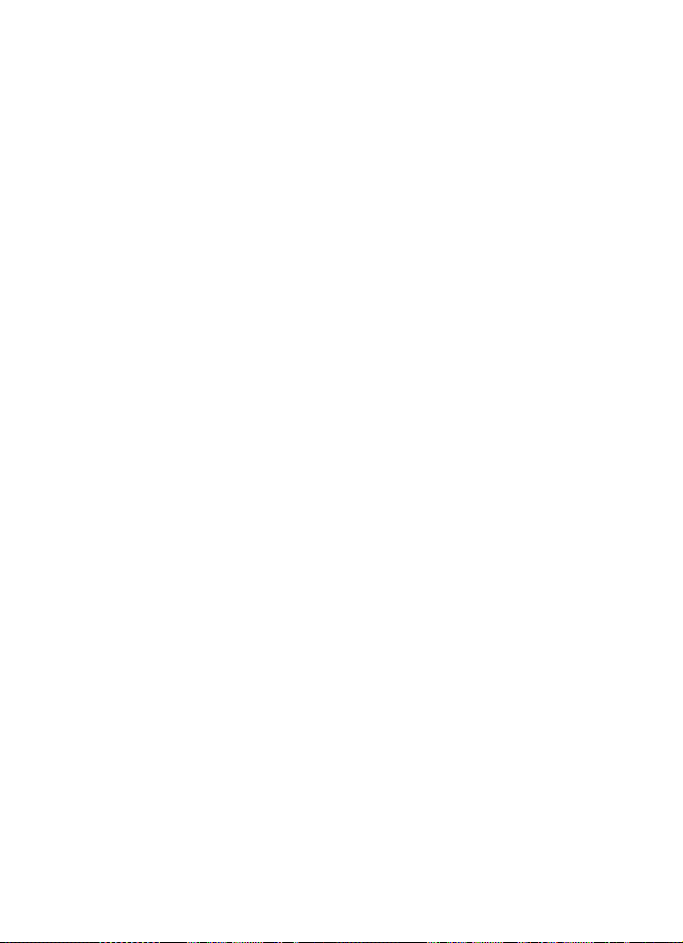
nomor darurat resmi yang sudah
diprogram dalam telepon Anda.
Untuk membuka penguncian
tombol, pilih Buka kunci, lalu
tekan * dalam waktu 2 detik.
Untuk mengunci tombol, pilih
Menu, lalu tekan * dalam waktu
2 detik.
Persiapan telepon
Hak cipta © 2006 Nokia. Semua hak dilindungi undang-undang.
23

Entri teks
3. Entri teks
Anda dapat memasukkan teks dan
angka dengan dua cara:
• Modus standar adalah satusatunya cara untuk
memasukkan teks ke dalam
daftar kontak, dan untuk
mengubah nama grup
penelpon.
• Input teks prediksi adalah cara
cepat dan mudah untuk
menulis pesan dan membuat
catatan kalender.
■ Modus standar
Teks (Abc)
• Tekan tombol sekali untuk
memasukkan huruf pertama
pada tombol tersebut, tekan
dua kali untuk memasukkan
huruf kedua, dan seterusnya.
Jika Anda berhenti sebentar,
huruf terakhir pada layar akan
diterima dan ponsel akan
menunggu entri berikutnya.
• Tekan 0 untuk memasukkan
spasi dan kata tersebut
diterima.
• Tekan 1 untuk memasukkan
titik (.).
• Tekan * untuk menampilkan
karakter khusus. Untuk
keterangan lebih lanjut
tentang karakter khusus, lihat
halaman berikutnya.
Angka (123)
Untuk beralih ke modus 123 dari
modus Abc, tekan terus # pada
layar entri pesan apa saja, menu
baru akan ditampilkan dengan
setidaknya 2 item menu (Modus
angka, Bhs. penulisan). Jika Anda
memilih Modus angka, maka
modus 123 akan diaktifkan; jika
Anda memilih Bahasa tulisan,
menu lain akan ditampilkan untuk
dipilih.
Untuk memasukkan satu angka
dalam modus Abc, tekan terus
tombol angka yang diinginkan
sampai angka tersebut muncul di
layar.
Tanda baca dan karakter khusus
Sewaktu menulis pesan teks, tekan
* untuk menampilkan karakter
khusus (tekan terus * jika teks
prediksi sedang aktif). Gulir untuk
bergulir ke daftar karakter khusus.
Ketika suatu karakter disorot, pilih
24
Hak cipta © 2006 Nokia. Semua hak dilindungi undang-undang.
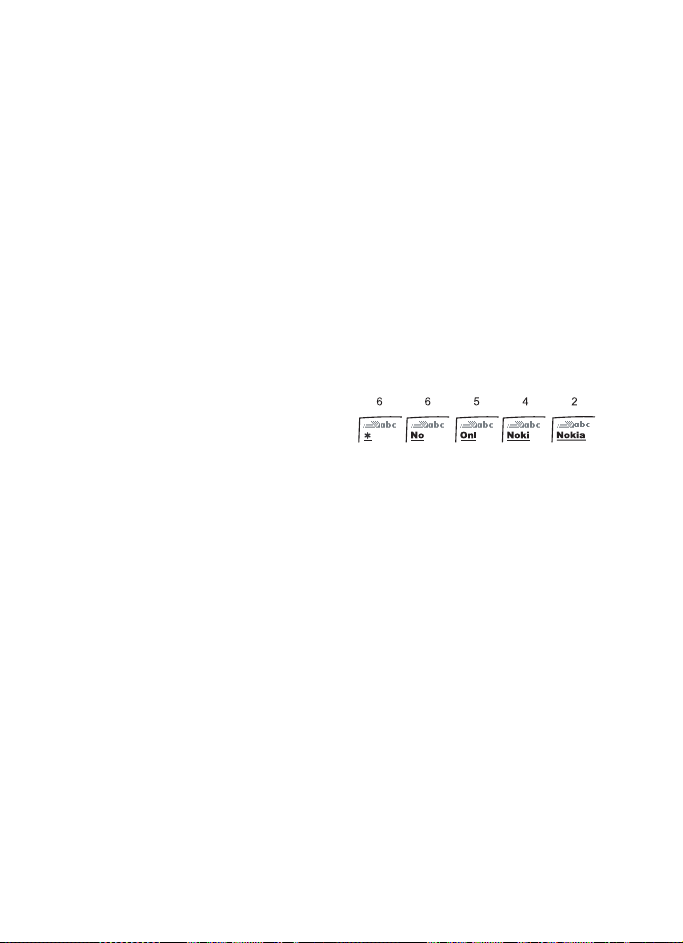
Entri teks
Gunakan untuk menyisipkan
karakter tersebut ke dalam pesan
Anda.
Menghapus teks
Untuk menghapus teks, Anda
dapat menggunakan salah satu
cara berikut.
• Untuk menggeser kursor ke kiri
dan menghapus satu karakter,
pilih Hapus.
• Untuk terus menerus
mengerakkan kursor ke kiri dan
menghapus karakter, pilih terus
Hapus.
■ Input teks prediksi
Input teks prediksi memungkinkan
Anda menulis pesan dengan cepat
menggunakan tombol dan kamus
telepon. Cara ini lebih cepat dari
pada modus standar, karena untuk
setiap huruf, Anda hanya tinggal
menekan sekali tombol yang
bersangkutan.
Mengaktifkan dan menonaktifkan
1. Pada layar entri teks apa saja,
jika Zi aktif, pilih Pilihan >
Kamus diaktifkan atau Kamus
tidak diaktifkan. Jika tidak,
pilihan ini tidak akan
ditampilkan.
2. Pilih bahasa yang dikehendaki.
Pengaturan bahasa akan
mempengaruhi format waktu dan
tanggal pada jam, jam alarm, dan
kalender.
Memasukkan teks
Ilustrasi di bawah ini
menggambarkan tampilan setiap
kali Anda menekan tombol.
Misalnya, untuk menulis Nokia
ketika teks prediksi aktif dan
kamus Bahasa Inggris dipilih,
tekan sekali setiap tombol berikut:
• Tekan 0 untuk memasukkan
spasi dan mulai menulis kata
berikutnya.
• Jika kata yang ditampilkan
tidak benar, tekan tombol *
untuk melihat kata lain yang
cocok. Untuk kembali ke kata
sebelumnya yang cocok dalam
daftar, pilih Sblmnya.
• Jika muncul ? setelah satu kata,
pilih Eja untuk menambahkan
kata tersebut ke dalam kamus.
• Tekan 1 untuk memasukkan
titik ke dalam pesan Anda.
• Tekan terus * untuk
menampilkan karakter khusus.
Tekan lagi * untuk melihat
semua karakter yang tersedia.
Hak cipta © 2006 Nokia. Semua hak dilindungi undang-undang.
25
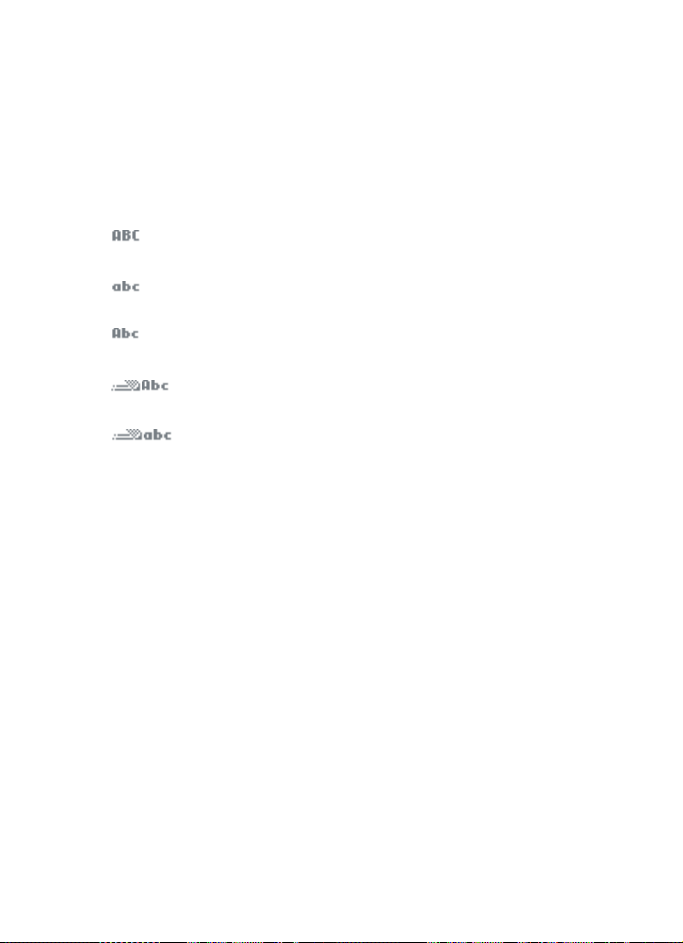
Entri teks
• Tekan # untuk mengaktifkan
atau menonaktifkan teks
prediksi atau untuk beralih
antara huruf besar, huruf kecil,
dan kalimat. Ikon-ikon berikut
ini akan muncul di sudut kiri
atas layar:
Huruf besar: modus
standar aktif.
Huruf kecil: modus
standar aktif.
Teks kalimat: modus
standar aktif.
Teks kalimat: teks
prediksi aktif.
Huruf kecil: teks
prediksi aktif.
Menghapus teks
Untuk menghapus teks, Anda
dapat menggunakan salah satu
cara berikut.
• Untuk menggeser kursor ke kiri,
dan menghapus satu karakter,
pilih Hapus.
• Untuk terus menerus
mengerakkan kursor ke kiri, dan
menghapus karakter, pilih terus
Hapus.
26
Hak cipta © 2006 Nokia. Semua hak dilindungi undang-undang.
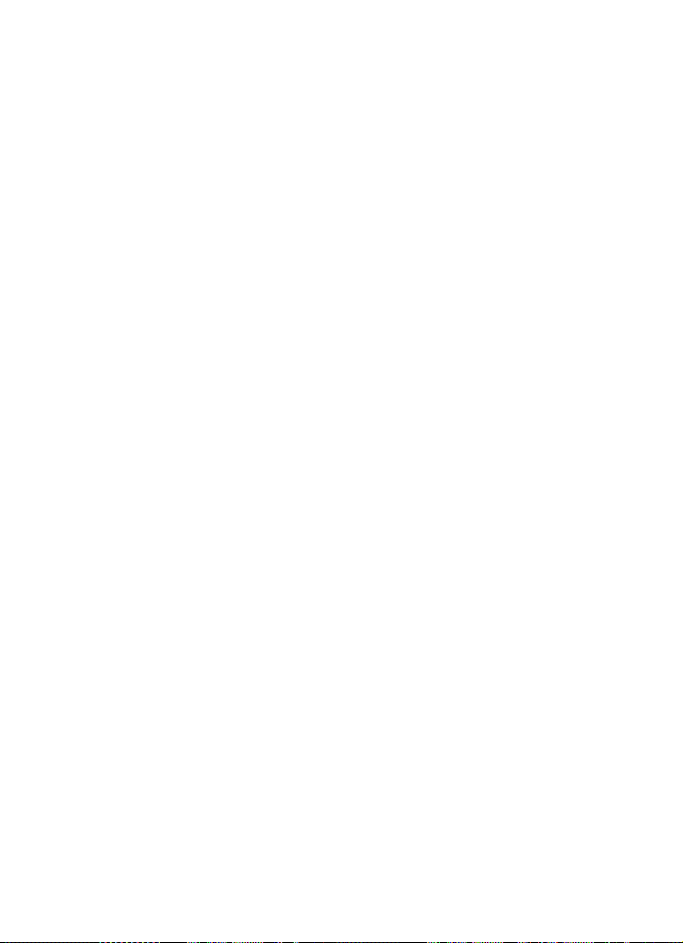
4. Daftar kontak
Daftar kontak
Daftar kontak dapat menyimpan
sampai 250 kontak dengan
beberapa nomor telepon dan
catatan untuk setiap kontak.
Jumlah nomor telepon dan
catatan yang dapat Anda simpan
bervariasi, tergantung panjangnya
dan jumlah entri dalam daftar
kontak.
■ Mencari
1. Pilih Kontak > Cari.
2. Masukkan huruf awal nama
kontak, kemudian sorot kontak
yang akan dilihat.
3. Pilih Rincian > Pilihan dan
tindakan yang akan diterapkan
ke kontak.
■ Menambah kontak baru
Menyimpan nama dan nomor telepon
1. Masukkan nomor telepon yang
akan disimpan.
2. Pilih Pilihan > Simpan.
3. Masukkan nama, lalu pilih OK
> Selesai.
Menyimpan nomor telepon (saja)
Masukkan nomor telepon yang
akan disimpan, lalu pilih terus
Pilihan.
Menyimpan entri
1. Pilih Kontak > Tambah baru.
2. Masukkan nama, kemudian
pilih OK.
3. Masukkan nomor telepon, lalu
pilih OK > Selesai.
Menyimpan alamat dan catatan
Untuk menyimpan alamat atau
catatan, tambahkan ke dalam
entri yang ada (kontak).
1. Gulir ke bawah untuk
menampilkan daftar entri
dalam daftar kontak Anda.
2. Gulir ke nama yang akan
ditambahkan informasi.
3. Pilih Rincian > Pilihan >
Tambah rincian > E-mail,
Alamat situs, Alamat surat,
atau Catatan.
4. Masukkan catatan atau alamat
tersebut, lalu pilih OK.
Hak cipta © 2006 Nokia. Semua hak dilindungi undang-undang.
27

Daftar kontak
Menyimpan beberapa nomor telepon
Anda dapat menyimpan beberapa
jenis nomor telepon yang berbeda
dan catatan teks pendek ke setiap
nama dalam daftar kontak. Nomor
yang pertama kali disimpan secara
otomatis akan menjadi nomor
standar, tapi nomor standar dapat
dirubah kapan saja.
1. Gulir ke bawah untuk
menampilkan daftar entri,
kemudian sorot entri yang akan
ditambah dengan nomor
telepon atau item teks.
2. Pilih Rincian > Pilihan >
Tambah nomor > Umum,
Ponsel, Rumah, Kantor, Faks,
atau Tambah rincian > E-mail,
Alamat situs, Alamat surat,
atau Catatan.
3. Masukkan nomor atau teks
untuk jenis yang Anda pilih,
kemudian pilih OK.
4. Untuk mengubah jenisnya, pilih
Ubah jenis dalam daftar
pilihan.
Untuk mengubah nomor standar
sebuah entri dalam kontak.
1. Gulir ke entri yang akan
diubah, lalu pilih Rincian.
Gulir ke nomor yang akan
ditetapkan sebagai nomor
default, pilih Pilihan >
Standarkan.
Mengatur grup penelpon
Anda dapat menambahkan entri
dalam daftar kontak ke dalam
salah satu dari lima grup
penelpon, dan menetapkan nada
dering atau gambar khusus untuk
grup tersebut. Cara ini
memungkinkan Anda mengenali
penelpon dari grupnya melalui
nada dering atau gambar khusus.
Mengatur grup
1. Gulir ke bawah untuk
menampilkan daftar entri
dalam daftar kontak Anda.
2. Gulir ke nama yang akan
ditambahkan ke dalam grup
penelpon.
3. Pilih Rincian > Pilihan > Grup
penelpon.
4. Pilih grup penelpon yang akan
ditambahkan nama tersebut.
Pilih salah satu pilihan
1. Pilih Kontak > Grup penelpon
> Keluarga, VIP, Teman, Rekan
kerja, atau Lain-lain.
2. Gulir untuk menyorot grup,
kemudian pilih salah satu
pilihan grup penelpon berikut:
Nama grup—Ubah nama grup
sesuai kehendak Anda.
28
Hak cipta © 2006 Nokia. Semua hak dilindungi undang-undang.

Daftar kontak
Nada dering grup—Pilih nada
dering untuk grup tersebut.
Logo grup—Mengaktifkan atau
menonaktifkan gambar untuk
grup penelpon.
Anggota grup—Menambah
atau menghapus anggota dari
grup penelpon.
Membuat panggilan cepat
Anda dapat menghubungkan
suatu entri dalam daftar kontak
dengan satu tombol dari 2–9;
untuk memanggil nomor tersebut,
tekan dan tahan tombol yang
telah ditetapkan.
Menetapkan tombol untuk
panggilan cepat
1. Pilih Kontak > Panggilan
cepat.
2. Gulir ke slot yang kosong, lalu
pilih Pilih.
3. Masukkan nomor telepon
(beserta kode area), lalu pilih
OK; atau pilih Cari untuk
mengambil nomor dari daftar
kontak.
4. Masukkan nama kontak untuk
nomor tersebut, lalu pilih OK.
Jika Panggilan cepat sedang
tidak aktif, telepon akan
menanyakan apakah Anda
ingin mengaktifkan Panggilan
cepat.
5. Pilih Ya untuk mengaktifkan
Panggilan cepat.
Mengganti nomor panggilan
cepat
1. Pilih Kontak > Panggilan
cepat.
2. Gulir ke entri Panggilan cepat
yang akan diubah, lalu pilih
Pilihan > Ubah.
3. Masukkan nomor telepon baru
atau pilih Cari untuk
mengambil nomor dari daftar
kontak, pilih OK.
4. Masukkan nama untuk entri
tersebut, lalu pilih OK.
Menghapus nomor panggilan
cepat
1. Pilih Kontak > Panggilan
cepat.
2. Gulir ke lokasi Panggilan cepat
yang akan dihapus.
3. Untuk menghapus penetapan
tombol, pilih Pilihan > Hapus >
OK.
■ Mengedit entri daftar kontak
1. Gulir ke bawah untuk
menampilkan isi daftar kontak
Anda.
2. Gulir ke entri yang akan Anda
edit, kemudian pilih Rincian.
Hak cipta © 2006 Nokia. Semua hak dilindungi undang-undang.
29

Daftar kontak
Edit nomor telepon
1. Sorot nomor telepon yang akan
Anda edit, kemudian pilih
Rincian.
2. Pilih salah satu pilihan berikut,
kemudian OK.
Edit nomor—Mengedit nomor
telepon yang ada dalam
kontak.
Hapus nomor—Menghapus
nomor telepon dalam kontak.
Salin nomor—Menyalin nomor
dari memori telepon ke UIM
atau sebaliknya.
Gunakan nomor—
Menampilkan nomor telepon
dalam modus siaga, siap
dipakai untuk membuat
panggilan.
Lihat—Melihat rincian kontak.
Ubah jenis > Umum, Ponsel,
Rumah, Kantor, atau Faks—
Mengubah jenis nomor.
Standarkan—Mengubah
nomor standar kontak.
Tambah nomor—
Menambahkan nomor ke
kontak.
Tambah rincian > E-mail,
Alamat situs, Alamat surat,
atau Catatan—Menambahkan
ke kontak.
Grup penelpon—
Menambahkan kontak ke grup
penelpon yang ada.
Nada biasa—Menambahkan
nada dering biasa ke kontak.
Kirim kartu nm.—Mengirimkan
kontak sebagai kartu nama ke
telepon lain.
Kirim pesan—Membuat dan
mengirim pesan ke kontak
tersebut.
Panggilan cepat—
Menambahkan kontak ke
daftar panggilan cepat.
Edit nama—Mengedit nama
kontak.
Lihat nama—Melihat nama
kontak.
Hapus—Menghapus semua
entri kontak tersebut dari
daftar kontak.
Entri alamat e-mail
1. Sorot entri alamat e-mail yang
akan diperbarui, lalu pilih
Pilihan.
2. Pilih salah satu pilihan berikut,
kemudian OK.
Edit rincian—Mengedit rincian
alamat e-mail yang ada.
Hapus rincian—Menghapus
e-mail yang ada.
30
Hak cipta © 2006 Nokia. Semua hak dilindungi undang-undang.

Daftar kontak
Lihat—Melihat rincian alamat
e-mail kontak.
Ubah jenis > E-mail, Alamat
situs, Alamat surat, atau
Catatan—Mengubah jenis
alamat e-mail.
Tambah nomor—
Menambahkan nomor ke entri.
Tambah rincian > E-mail,
Alamat situs, Alamat surat,
atau Catatan—Menambahkan
ke kontak.
Grup penelpon—
Menambahkan alamat e-mail
ke grup penelpon yang ada.
Nada biasa—Menambahkan
nada dering biasa ke kontak.
Kirim kartu nm.—Mengirimkan
kartu nama ke kontak tersebut.
Edit nama—Mengedit nama
kontak.
Lihat nama—Melihat nama
kontak.
Hapus—Menghapus semua
entri alamat e-mail kontak
tersebut dari daftar kontak.
Mengedit alamat situs
1. Sorot entri alamat situs yang
akan diedit, lalu pilih Pilihan.
2. Pilih salah satu pilihan yang
ingin Anda lakukan, kemudian
OK.
■ Menghapus entri daftar kontak
1. Pilih Kontak > Hapus.
2. Untuk menghapus entri satu
per satu, gulir ke Satu per satu.
3. Gulir ke entri yang akan
dihapus, lalu pilih Hapus > OK
untuk mengkonfirmasi
tindakan ini.
4. Untuk menghapus seluruh isi
dalam daftar kontak, gulir ke
Hapus semua.
5. Pilih Tlp. dan UIM, Telepon
atau kartu UIM, tergantung
jenis dari daftar kontak yang
akan Anda hapus, lalu pilih
Hapus.
6. Tekan OK ketika muncul
pertanyaan Anda yakin?.
■ Menyalin kontak ke dan dari kartu UIM
Menyalin kontak satu per satu
1. Dalam modus siaga, pilih
Kontak > Salin.
2. Pilih Dari telepon ke kartu UIM
atau Dari kartu UIM ke
telepon, tergantung apakah
Anda ingin menyalinnya dari
atau ke kartu UIM.
3. Pilih Satu per satu.
Hak cipta © 2006 Nokia. Semua hak dilindungi undang-undang.
31

Daftar kontak
4. Gulir ke entri yang akan disalin,
lalu pilih Salin > Simpan
orisinil atau Pindah orisinil.
Menyalin semua kontak
1. Dalam modus siaga, pilih
Kontak > Salin.
2. Pilih Dari telepon ke kartu UIM
atau Dari kartu UIM ke
telepon, tergantung apakah
Anda ingin menyalinnya dari
atau ke kartu UIM.
3. Pilih Semua > Simpan orisinil
atau Pindah orisinil.
4. Pilih OK ketika muncul
pertanyaan Salin kontak? atau
Mulai memindahkan?.
Menyalin hanya nomor standar
1. Dalam modus siaga, pilih
Kontak > Salin.
2. Pilih Dari telepon ke kartu UIM
atau Dari kartu UIM ke
telepon, tergantung apakah
Anda ingin menyalinnya dari
atau ke kartu UIM.
3. Pilih Nomor standar > Simpan
orisinil atau Pindah orisinil.
4. Pilih OK ketika muncul
pertanyaan Salin kontak? atau
Mulai memindahkan?.
■ Menambah entri daftar nomor
Menambah nomor memungkinkan
Anda untuk menandai tiap nomor
telepon dengan jenis telepon.
1. Pilih Kontak > Tambah nomor.
2. Sorot salah satu kartu dari
daftar.
3. Pilih Tambah > Umum, Ponsel,
Home, Office, atau Fax, dan
masukkan nomor telepon.
■ Pengaturan
Pengaturan memungkinkan Anda
menentukan memori mana yang
akan dipakai, bagaimana tampilan
nomor telepon dalam daftar
kontak dan kapasitas memori yang
tersisa.
1. Pilih Kontak > Hapus.
2. Untuk menentukan memori
mana yang sedang dipakai,
telepon, kartu UIM, atau
keduanya, pilih Memori sedang
dipakai.
3. Untuk memilih tampilan nama
dan nomor dalam daftar
kontak, pilih Tampilan Gulir.
4. Untuk melihat kapasitas
memori dalam telepon atau
kartu UIM, pilih Status
memori.
32
Hak cipta © 2006 Nokia. Semua hak dilindungi undang-undang.

Daftar kontak
■ Grup penelpon
Grup penelpon memungkinkan
Anda mengatur informasi kontak
ke dalam beberapa grup.
Pilih Kontak > Grup penelpon >
Keluarga, VIP, Teman, Rekan
kerja, Lain-lain > Nama grup,
Nada dering grup, Logo grup,
atau Anggota grup, dan ikuti
petunjuk yang diberikan.
■ Mengirim dan menerima kontak (kartu nama)
Anda dapat mengirim dan
menerima entri dalam daftar
kontak dengan pesan teks jika
didukung oleh operator selular
Anda.
Mengirim kartu nama
Anda dapat mengirim kartu nama
sebagai pesan teks ke telepon atau
perangkat genggam lain yang
kompatibel.
1. Gulir ke bawah untuk
menampilkan isi daftar kontak
Anda.
2. Sorot entri dalam daftar kontak
yang akan dikirim, lalu pilih
Details > Pilihan > Kirim kartu
nm..
Untuk mengirim kartu nama
sebagai pesan, pilih Via SMS.
3. Pilih Nomor standart atau
Semua rincian (hanya jika
kontak tersebut memiliki lebih
dari satu nomor telepon).
4. Masukkan nomor telepon
penerima, atau pilih Cari untuk
mengambil nomor dari daftar
kontak.
5. Pilih OK. Kartu nama tersebut
akan dikirim.
Hak cipta © 2006 Nokia. Semua hak dilindungi undang-undang.
33

Pesan
5. Pesan
Jika sudah berlangganan ke
layanan pesan melalui operator
selular, Anda dapat mengirim dan
menerima pesan ke telepon lain
yang kompatibel yang juga
berlangganan ke layanan pesan
yang kompatibel. Anda juga
mungkin dapat mengirim dan
menerima pesan gambar.
Catatan: Saat mengirim
pesan, perangkat Anda
mungkin menampilkan
Pesan terkirim. Ini
merupakan petunjuk
bahwa pesan telah dikirim
oleh perangkat Anda ke
nomor pusat pesan yang
diprogram ke dalam
perangkat Anda. Namun
bukan berarti pesan
tersebut telah diterima di
tempat tujuan. Untuk
informasi lebih terperinci
tentang layanan
olahpesan, hubungi
operator selular Anda.
■ Pesan teks
Pilih Menu > Pesan > Pesan teks
lalu salah satu dari berikut:
Tulis pesan—Menulis dan
mengirim pesan. Pilih Kirim ke
untuk mengirim pesan.
Kotak masuk—Memeriksa pesan
yang diterima.
Berita terkirim—Memeriksa pesan
yang terkirim.
Konsep—Menyimpan pesan ke
dalam folder konsep.
Arsip—Menyimpan pesan ke
dalam arsip.
Template—Template untuk
membuat pesan.
Folder pribadi—Membuat dan
memberi nama folder pribadi.
Daftar distribusi—Membuat dan
mengedit daftar alamat email
untuk kontak.
Hapus pesan—Menghapus pesan
dari folder yang dipilih atau dari
semua folder.
P'aturan pesan—Pilihan untuk
mengubah pengaturan dalam
membaca, menulis, dan mengirim
pesan.
Kirim halaman numerik—
Memungkinkan Anda untuk
mengirim halaman dengan nomor
panggil balik terlampir.
34
Hak cipta © 2006 Nokia. Semua hak dilindungi undang-undang.

Pesan
Menulis dan mengirim
1. Pilih Menu > Pesan > Pesan
teks > Buat pesan.
2. Menyusun pesan
menggunakan papan tombol
(keypad).
3. Pada layar editor pesan, pilih
Pilihan > Kirim ke.
4. Untuk menambahkan satu
penerima, pilih Kirim ke nomor,
lalu masukkan nomor telepon
penerima, atau pilih Cari untuk
memanggil nomor dari kontak
Anda, lalu pilih Kirim.
5. Untuk mengirim ke penerima
lain, pilih Kirim ke banyak, lalu
pilih Pilihan > Tambah nomor
untuk memasukkan nomor
telepon penerima, atau pilih
Cari untuk mengambil nomor
dari daftar kontak Anda, atau
pilih Pilihan > Tmbh. dft. dist.
untuk mengambil daftar nomor
dari Daftar distribusi, lalu pilih
Pilihan > Kirim.
6. Untuk mengirim ke daftar
distribusi, pilih Kirim ke daftar,
lalu pilih daftar distribusi yang
telah dibuat pada telepon, lalu
pilih OK.
Template
Template adalah pesan pendek
awal yang dapat diambil dan
dimasukkan ke dalam pesan teks
baru ketika Anda tidak punya
banyak waktu.
1. Pilih Menu > Pesan > Pesan
teks > Buat pesan > Pilihan >
Pakai template.
2. Pilih salah satu template yang
ada.
3. Masukkan template ke dalam
pesan baru.
4. Selesaikan pesan tersebut.
5. Pilih Pilihan > Kirim ke.
6. Jika belum ada penerima Anda
harus menambahkannya
dengan pilihan Kirim ke.
Membuat daftar distribusi
1. Pilih Menu > Pesan > Pesan
teks > Daftar distribusi >
Pilihan > Tambah daftar.
2. Masukkan nama untuk daftar
tersebut, lalu pilih OK.
3. Untuk menambahkan kontak
ke dalam daftar ini, pilih
Pilihan > Tambah kontak, lalu
tambahkan kontak satu per
satu.
Mengirim pesan ke daftar distribusi
1. Pilih Menu > Pesan > Pesan
teks > Daftar distribusi.
Hak cipta © 2006 Nokia. Semua hak dilindungi undang-undang.
35

Pesan
2. Gulir ke daftar distribusi, lalu
pilih Pilihan > Kirim pesan.
3. Menyusun pesan
menggunakan papan tombol
(keypad).
4. Pilih Pilihan > Kirim.
Pesan Anda akan dikirim ke setiap
penerima dalam daftar.
Membaca dan membalas
Ketika Anda menerima pesan, akan
ditampilkan pesan pemberitahuan,
dan ikon amplop tertutup ( )
akan muncul.
1. Pilih Tampil untuk membaca
pesan tersebut atau Keluar
untuk menghapus pesan
pemberitahuan.
Bila perlu, gulir untuk melihat
seluruh pesan.
Bila ada pesan yang belum
dibaca dalam kotak masuk,
dalam modus siaga, ikon
akan ditampilkan di sudut kiri
atas sebagai pengingat.
2. Pilih Pilihan > Balas > Layar
kosong, Teks asli, Template
atau jawaban yang telah
tersedia lainnya.
3. Masukkan pesan balasan, lalu
pilih Pilihan > Kirim.
Memilih pilihan pesan
Membuat pilihan pesan
Tergantung modus input teks yang
sedang digunakan serta fasilitas
yang didukung oleh operator
selular Anda, ketika Anda
membuat atau menjawab pesan
teks, tersedia sebagian atau semua
pilihan berikut ini:
Kirim atau Kirim ke—Mengirim
pesan ke satu atau beberapa
penerima.
Lihat dulu—Jika pesan berisi
gambar, melihat dulu gambar yang
dimasukkan sebelum dikirim. Pilih
Kembali untuk kembali ke daftar
pilihan.
Pilihan kirim—Menandai atau
menghapus tanda pilihan
pengiriman pesan, misalnya
Penting atau Cat. p'kiriman. Lihat
”Mengubah pilihan pengiriman”,
halaman 38.
Hapus teks—Menghapus semua
teks dari pesan Anda.
Masukkan gbr.—Menyisipkan
gambar ke dalam pesan Anda.
Ganti gambar—Kembali ke daftar
gambar. Gulir untuk menyorot
gambar baru, lalu pilih Lihat >
Mskkan untuk mengganti gambar
sebelumnya dalam pesan Anda.
Hapus gambar—Pilih OK untuk
menghapus gambar dari pesan
36
Hak cipta © 2006 Nokia. Semua hak dilindungi undang-undang.

Pesan
Anda atau kembali untuk kembali
ke daftar pilihan.
Sisipkan kontak—Menyisipkan
nama dari daftar kontak ke dalam
pesan Anda.
Masukkan no.—Menyisipkan
nomor telepon atau mencari
nomor telepon dalam daftar
kontak.
Simpan pesan—Pilih Konsep
untuk menyimpan pesan ke dalam
folder konsep, pilih Template
untuk menyimpan pesan sebagai
salah satu template yang telah
disediakan.
Keluar editor—Pilih Simpan untuk
menyimpan pesan ke folder
konsep secara otomatis, dan
keluar dari editor pesan. Pilih
Buang untuk keluar dari editor
pesan tanpa menyimpan pesan.
Pakai template—Menyisipkan
template yang telah disediakan ke
dalam pesan Anda.
Sisipkan smiley—Menyisipkan
wajah smiley pilihan Anda ke
dalam pesan.
Sisipkan kata atau Edit kata—
Memasukkan atau mengedit teks
kata baru yang mungkin tidak
muncul dalam kamus teks prediksi.
Pilihan ini hanya muncul apabila
pilihan Kamus diaktifkan dipilih.
Sisipkan simbol—Menyisipkan
karakter khusus ke dalam pesan
Anda. Pilihan ini hanya muncul
apabila pilihan Kamus diaktifkan
dipilih.
Kamus diaktifkan atau Kamus
tidak diaktifkan—Pilih bahasa teks
prediksi dengan Kamus diaktifkan
atau Kamus tidak diaktifkan
untuk mengaktifkan atau
menonaktifkan pilihan ini.
Bhs. penulisan—Memilih bahasa
editor teks.
Pilihan membaca pesan
Ketika Anda membaca pesan teks,
terdapat beberapa pilihan berikut:
Hapus—Membuang pesan.
Balas—Membalas pesan. Buat
pesan, lalu pilih Pilihan > Kirim.
Nomor telepon atau alamat e-mail
pengirim akan digunakan sebagai
standar.
Gunakan nomor—Pilih Simpan,
Tbh. ke kontak, Kirim pesan,
Panggil atau Edit.
Simpan—Menyimpan pesan ke
dalam folder.
Alihkan—Mengalihkan pesan ke
nomor telepon lain.
Beri nama baru—Mengedit judul
pesan.
Hak cipta © 2006 Nokia. Semua hak dilindungi undang-undang.
37

Pesan
Mengubah pilihan pengiriman
Pilih Menu > Pesan > Pesa n teks >
P'aturan pesan > Pilihan kirim
dan pengaturan yang akan diubah:
Prioritas Pesan—Memilih prioritas
pesan sebagai Normal atau
Mendesak.
Laporan pengiriman—Catatan
akan dikirim kepada Anda sebagai
konfirmasi pengiriman pesan. Pilih
Aktif atau Tidak aktif.
Ubah pengaturan lain
Pilih Menu > Pesan > Pesa n teks >
P'aturan pesan > Pengaturan lain
dan pengaturan yang akan diubah:
Ukuran font pesan—Pilih Font
kecil atau Font besar.
Timpa pesan—Pilih K. keluar saja,
K. masuk saja, Item Krm. & Msk,
atau Tidak aktif.
Bila memori pesan penuh, telepon
Anda tidak dapat menerima pesan
baru. Namun, Anda dapat
mengatur telepon agar secara
otomatis mengganti pesan lama
yang ada dalam folder Kotak
masuk dan Berita terkirim ketika
pesan baru masuk.
Spn. ke item T'- kirim saat kirim—
Pilih Selalu simpan, Selalu tanya,
atau Tidak aktif.
■ Pesan suara
Jika Anda berlangganan pesan
suara, operator selular akan
memberi tahu Anda nomor kotak
suara. Anda harus menyimpan
nomor ini dalam telepon Anda
untuk menggunakan pesan suara.
Apabila Anda menerima pesan
suara, telepon Anda akan
berdering, menampilkan
pemberitahuan, atau keduanya.
Jika Anda menerima lebih dari
satu pesan, telepon akan
menampilkan jumlah pesan yang
diterima.
Menyimpan nomor kotak suara
Operator selular Anda mungkin
sudah menyimpan nomor kotak
suara dalam telepon Anda. Jika
demikian, nomor tersebut akan
muncul di layar dalam langkah 2.
Pilih OK untuk menggunakan
nomor tersebut.
1. Pilih Menu > Pesan > Pesan
suara > Nomor kotak suara.
2. Jika nomor kotak suara tidak
ditampilkan atau salah,
masukkan nomor kode area
dan kotak suara.
3. Pilih OK.
38
Hak cipta © 2006 Nokia. Semua hak dilindungi undang-undang.

Pesan
Membuat panggilan dan pengaturan kotak suara
1. Ketika Anda menyimpan
nomor ke kotak suara, tekan
terus 1.
2. Setelah tersambung ke pesan
suara dan terdengar rekaman
suara pesan pembuka, ikuti
petunjuk otomatis untuk
membuat pengaturan pesan
suara Anda.
Mendengarkan pesan suara
Setelah membuat pengaturan
pesan suara, Anda dapat membuat
panggilan ke nomor kotak suara
dengan satu dari empat cara
berikut:
• Membuat panggilan ke nomor
tersebut dengan menggunakan
papan tombol.
• Dalam modus siaga, tekan
terus 1.
• Dalam modus siaga, pilih Menu
> Pesan > Pesan suara >
Dengarkan pesan suara.
Setelah tersambung dan
terdengar rekaman suara pesan
pembuka, ikuti petunjuk otomatis
untuk mendengarkan pesan suara
Anda.
Menyimpan kode panggilan pesan suara
Anda dapat memasukkan karakter
khusus yang disebut kode
panggilan ke dalam nomor telepon
seperti pesan suara, dan
menyimpan nomor tersebut dalam
lokasi panggilan cepat. Kode
panggilan akan memerintahkan
sistem penerima untuk berhenti
sebentar, menunggu,
mengabaikan, atau menerima
nomor telepon yang ada di
belakang string panggilan.
Pesan suara adalah layanan
jaringan. Petunjuk berikut ini
adalah contoh pengoperasian
yang umum. Untuk petunjuk cara
menggunakan layanan pesan
suara, silakan tanyakan pada
operator selular Anda.
Mencatat nomor dan proses
1. Catat nomor kotak suara Anda.
2. Panggil kemudian periksa kotak
suara Anda seperti biasa.
3. Catat langkah demi langkah
interaksi Anda dengan suara
dalam rekaman. Ingat, setiap
layanan operator selular dapat
berbeda. Langkah-langkah
yang dapat dilakukan kurang
lebih seperti berikut ini:
Hak cipta © 2006 Nokia. Semua hak dilindungi undang-undang.
39

Pesan
Panggil 2145551212, tunggu 5
detik, tekan 1, tunggu 2 detik,
tekan 1234, lalu tekan *.
Untuk lebih jelasnya, Anda
akan membutuhkan informasi
ini dalam “Mengatur pesan
suara dengan kode panggilan”,
halaman 40.
Memasukkan kode panggilan
Tekan * berulang-ulang untuk
mengulang kode panggilan. Ketika
kode panggilan yang dimaksud
muncul di layar, tunggu sebentar
kemudian kode tersebut akan
dimasukkan ke dalam string
panggilan.
Tersedia kode-kode panggilan
berikut ini:
Kode
panggilan
* melangkahi beberapa
+ Menyebabkan kode akses
p Berhenti selama 2,5 detik
w Menunggu Anda menekan
Menunjukkan...
petunjuk
internasional digantikan
oleh +.
sebelum mengirimkan
nomor di belakangnya.
tombol panggil sebelum
mengirimkan nomor atau
kode di belakangnya.
Mengatur pesan suara
dengan kode panggilan
1. Pilih Kontak > Panggilan
cepat.
2. Gulir ke slot panggilan cepat
yang kosong, lalu pilih Pilih.
3. Masukkan nomor kotak suara
beserta kode area.
4. Lihat kode panggilan, kemudian
masukkan kode yang diperlukan
dengan menggunakan informasi
yang Anda simpan pada
“Mencatat nomor dan proses”,
halaman 39.
Misalnya, jika Anda jeda 5 detik
setelah menghubungi
panggilan suara, masukkan p
dua kali di belakang nomor
kotak suara, misalnya,
2145551212pp.
5. Masukkan sisa jeda atau
informasi lain yang
memungkinkan Anda
mendengarkan pesan Anda,
kemudian pilih OK.
6. Masukkan nama (misalnya
pesan suara), lalu pilih OK.
Untuk memanggil dan
mendengarkan pesan suara, dalam
modus siaga, tekan terus tombol
panggilan cepat yang ditetapkan.
40
Hak cipta © 2006 Nokia. Semua hak dilindungi undang-undang.

Pesan
Otomatisasi pesan suara
Anda dapat mengotomatiskan
pesan suara dengan kode panggilan.
Untuk informasi lebih lanjut, lihat
“Menyimpan kode panggilan pesan
suara”, halaman 39.
■ Pesan gambar
Olahpesan gambar adalah layanan
jaringan. Jika operator selular
mendukung fasilitas ini, telepon
Anda akan dilengkapi dengan lima
gambar yang sudah disediakan.
Gambar dapat dilampirkan ke
pesan dan dikirim ke telepon yang
kompatibel dengan menggunakan
olahpesan teks. Cara kerja pesan
gambar sama seperti pesan teks,
tapi gambar membutuhkan ruang
lebih besar daripada teks. Gambar
disimpan dalam folder Template
pada Menu > Pesan > Pesan teks
> Template.
Catatan: Pesan gambar
hanya dapat digunakan jika
didukung operator jaringan
atau selular Anda. Pesan
gambar dapat diterima dan
ditampilkan hanya pada
perangkat kompatibel yang
menyediakan fasilitas.
Perlindungan hak cipta mungkin
melarang penyalinan, modifikasi,
pengiriman atau pengalihan
beberapa gambar, musik (termasuk
nada dering) dan materi lain.
Menulis dan mengirim
Ketika gambar dimasukkan ke
pesan teks, pesan tersebut akan
diubah menjadi pesan gambar.
Penghitung pesan di sudut kanan
atas layar menampilkan sisa
karakter yang dapat Anda
masukkan.
1. Pilih Menu > Pesan > Pesan
teks > Buat pesan.
2. Tulis pesan (atau biarkan
kosong untuk mengirim
gambar saja), lalu pilih Pilihan.
3. Pilih Masukkan gbr.
4. Gulir untuk memilih gambar,
lalu pilih Lihat.
5. Pilih Mskkan. untuk
memasukkan gambar ke dalam
pesan Anda; jika tidak, pilih
Kembali, gulir ke gambar lain,
lalu pilih kembali Lihat.
6. Untuk mengirim pesan gambar,
pilih Pilihan > Kirim ke > Kirim
ke nomor.
7. Masukkan nomor telepon
penerima, atau pilih Cari untuk
mengambil nomor dari daftar
kontak.
8. Pilih Kirim.
Hak cipta © 2006 Nokia. Semua hak dilindungi undang-undang.
41

Pesan
Gambar foto hanya dapat diterima
Via SMS.
Melihat pesan gambar
Ketika Anda menerima pesan
gambar, ikon pesan ( ) akan
ditampilkan di layar.
1. Pilih Tampil untuk melihat
pesan gambar atau Keluar
untuk menghapus pesan
pemberitahuan.
2. Jika terdapat lebih dari satu
pesan gambar, pilih pesan yang
dikehendaki.
Dalam modus siaga, bila ada
pesan yang belum dibaca
dalam kotak masuk, akan
ditampilkan di sudut kiri atas
modus siaga sebagai
pengingat.
3. Bila perlu, gulir untuk melihat
seluruh gambar.
Setelah selesai, pilih Kembali
untuk kembali ke Kotak masuk
atau Pilihan untuk pilihan lain
seperti Balas atau Alihkan.
Jika Anda ingin menyimpan
gambar ke folder template untuk
digunakan di lain waktu, pilih
Pilihan > Simpan gambar. Anda
dapat memasukkan judul untuk
gambar tersebut, lalu pilih OK.
Jika folder template sudah penuh
terisi gambar, pilih gambar yang
akan diganti.
■ Folder pesan
Menyimpan pesan ke dalam folder
Anda dapat menyimpan pesan
yang belum dikirim, terkirim, gagal
dikirim atau pesan masuk ke
dalam folder yang ada atau yang
sudah Anda buat.
Buka pesan yang belum dikirim,
terkirim, gagal dikirim atau pesan
masuk, lalu pilih Pilihan.
Menyimpan pesan ke dalam folder
Saat melihat pesan, pilih Pilihan >
Simpan atau Simpan pesan dan
folder tujuan.
Melihat pesan tersimpan
1. Pilih Menu > Pesan > Pesan
teks.
2. Pilih kemudian buka folder
yang berisi pesan yang akan
dilihat.
3. Pilih pesan yang ingin dilihat.
42
Hak cipta © 2006 Nokia. Semua hak dilindungi undang-undang.

Pesan
Folder kotak masuk
Pesan-pesan secara otomatis
disimpan dalam kotak masuk
setelah dibaca atau jika Anda
memilih Kembali ketika muncul
pemberitahuan saat dalam modus
siaga.
Folder berita terkirim
Pesan yang telah terkirim dan
pesan yang gagal dikirim akan
disimpan ke dalam folder berita
terkirim secara otomatis.
Ketika mengirim pesan, atur Spn.
ke item T'- kirim saat kirim ke
Selalu simpan atau Selalu tanya
untuk memastikan bahwa pesan
Anda disimpan. Jika pilihan Spn.
ke item T'- kirim saat kirim diatur
Tidak aktif, pesan yang terkirim
tidak akan disimpan dalam folder
berita terkirim.
Untuk mengubah pengaturan
tersebut, pilih Menu > Pesan >
Pesan teks > P'aturan pesan >
Pengaturan lain.
Folder Konsep
Simpan pesan konsep ke dalam
folder Konsep untuk diedit atau
dikirim kemudian.
Folder arsip
Menyimpan pesan yang telah
dibaca dalam folder Arsip.
Folder template
Gambar dan pesan awal disimpan
dalam folder Template. Template
yang sudah disediakan dapat
diedit dan disesuaikan.
Folder pribadi
Mengatur penyimpanan pesan
Anda dengan membuat folder
biasa dan menyimpan sebagian
pesan di dalamnya.
Menambahkan folder
Pilih Menu > Pesan > Pesan teks >
Folder pribadi > Pilihan > Tambah
folder, masukkan nama untuk
folder baru, lalu pilih OK.
Mengubah nama folder
1. Pilih Menu > Pesan > Pesan
teks > Folder pribadi.
Semua folder yang telah Anda
buat ditampilkan.
2. Gulir ke folder yang namanya
akan diubah, lalu pilih Pilihan
> Ubah nama.
3. Pilih dan tahan Hapus untuk
menghapus entri yang ada,
masukkan nama baru untuk
folder tersebut, lalu pilih OK
Hak cipta © 2006 Nokia. Semua hak dilindungi undang-undang.
43

Pesan
untuk mengkonfirmasikan
tindakan ini atau pilih Kembali
untuk keluar.
Menghapus folder
Hanya folder yang ada dalam
Folder pribadi yang dapat dihapus.
Folder Kotak masuk, Berita
terkirim, Konsep, Arsip, dan
Template diproteksi. Bila Anda
menghapus suatu folder, maka
semua pesan yang ada di dalam
folder tersebut juga akan dihapus.
1. Pilih Menu > Pesan > Pesan
teks > Folder pribadi.
2. Gulir ke folder yang akan
dihapus, lalu pilih Pilihan >
Hapus folder.
3. Pilih OK untuk menghapusnya
atau pilih Kembali untuk
keluar.
■ Menghapus pesan
Jika memori pesan Anda penuh
sementara banyak pesan masih
menunggu pada jaringan,
akan berkedip dalam modus siaga.
Anda dapat melakukan beberapa
hal berikut:
• Membaca sebagian pesan yang
belum dibaca, kemudian
menghapusnya.
• Menghapus pesan dari
beberapa folder Anda.
Menghapus satu pesan
Untuk menghapus salah satu
pesan, Anda harus membukanya
terlebih dahulu.
1. Pilih Menu > Pesan > Pesan
teks.
2. Pilih folder yang berisi pesan
yang akan dihapus.
3. Pilih pesan yang akan dihapus
lalu pilih Pilihan > Hapus.
4. Pilih OK untuk menghapus
pesan tersebut atau pilih
Kembali untuk keluar.
Menghapus semua pesan dalam satu folder
1. Pilih Menu > Pesan > Pesan
teks > Hapus pesan.
2. Pilih salah satu cara berikut ini
untuk menghapus pesan dalam
folder yang berbeda:
Semua—Anda dapat menandai
Kotak masuk, Berita terkirim,
Konsep atau Arsip sebagai
folder yang semua isinya akan
dihapus, lalu pilih Selesai dan
Anda perlu mengkonfirmasi
penghapusan tersebut dengan
menekan OK pada catatan
konfirmasi untuk menghapus
pesan.
Sudah dibaca—Anda dapat
menandai Kotak masuk, Berita
44
Hak cipta © 2006 Nokia. Semua hak dilindungi undang-undang.

terkirim, Konsep atau Arsip
sebagai folder yang semua
pesan yang sudah dibaca di
dalamnya akan dihapus, lalu
pilih Selesai dan Anda perlu
mengkonfirmasi penghapusan
tersebut dengan menekan OK
pada catatan konfirmasi untuk
menghapus pesan.
Sm. tak dibaca—Menghapus
semua pesan yang belum
dibaca dalam folder Kotak
masuk, Anda perlu
mengkonfirmasi penghapusan
dengan menekan OK pada
catatan konfirmasi untuk
menghapus pesan.
3. Pilih OK untuk menghapus
pesan di dalamnya.
Pesan
Hak cipta © 2006 Nokia. Semua hak dilindungi undang-undang.
45

Register
6. Register
Register menyimpan informasi 20
panggilan tidak terjawab, 20
panggilan masuk, atau 20
panggilan keluar. Register juga
mencatat jumlah waktu semua
panggilan. Bila jumlah panggilan
sudah melebihi jumlah maksimum,
panggilan yang lama akan diganti
panggilan baru.
Apakah melihat panggilan tidak
terjawab, panggilan masuk,
maupun panggilan keluar, pilihan
menunya tetap sama:
Waktu telepon—Menampilkan
tanggal dan jam panggilan.
Kirim pesan—Mengirim pesan ke
nomor tersebut.
Lihat nomor—Menampilkan
nomor.
Gunakan nomor—Mengedit
nomor dan menghubungkan nama
dengan nomor tersebut.
Simpan—Masukkan nama untuk
nomor tersebut, lalu simpan ke
daftar kontak Anda.
Tbh. ke kontak—Menambahkan
nomor ke entri yang sudah ada
dalam daftar kontak, jika nomor
tersebut belum dikaitkan dengan
suatu nama.
Hapus—Menghapus nomor
telepon tersebut dari memori.
Panggil—Memanggil nomor
tersebut.
■ Melihat panggilan tidak terjawab
Fasilitas panggilan tidak terjawab
tidak berfungsi bila telepon
sedang tidak aktif. Panggilan tidak
terjawab adalah panggilan yang
tidak dijawab.
1. Pilih Menu > Register pgl. >
Panggilan tidak terjawab.
2. Jika muncul pesan
pemberitahuan panggilan tidak
terjawab, pilih Daftar.
3. Gulir ke salah satu nama atau
nomor telepon, lalu pilih
Pilihan lalu pilihan yang akan
dilihat atau diaktifkan.
■ Melihat panggilan masuk
Panggilan masuk adalah panggilan
yang dijawab.
Pilih Menu > Register pgl. >
Panggilan masuk, gulir ke salah
satu nama atau nomor telepon,
46
Hak cipta © 2006 Nokia. Semua hak dilindungi undang-undang.

Register
lalu pilih Pilihan dan pilihan yang
akan dilihat atau diaktifkan.
■ Melihat nomor panggilan keluar
Panggilan keluar adalah nomor
telepon yang pernah Anda panggil
dengan telepon Anda.
1. Tekan tombol panggil, atau
pilih Menu > Register pgl. >
Panggilan keluar.
2. Gulir ke salah satu nama atau
nomor telepon, lalu pilih
Pilihan lalu pilihan yang akan
dilihat atau diaktifkan.
■ Waktu panggilan
Anda dapat membuat atau
menerima sampai lima panggilan
ke atau dari nomor yang sama
serta melihat waktu setiap
panggilan tersebut. Jam telepon
Anda harus diatur terlebih dahulu
agar fasilitas ini dapat berfungsi
secara akurat.
1. Pada saat melihat panggilan
tidak terjawab, panggilan
masuk, atau panggilan keluar,
pilih Pilihan > Wkt. panggilan.
2. Gulir ke bawah untuk melihat
waktu panggilan terakhir untuk
nomor ini; pilih Kembali untuk
kembali ke daftar pilihan.
■ Menghapus daftar panggilan
Anda dapat menghapus setiap
panggilan tidak terjawab,
panggilan keluar, atau panggilan
masuk dari telepon Anda.
Pilih Menu > Register > Hapus
daftar pgl. terakhir > Semua, Tak
terjawab, Diterima, atau Keluar.
■ Lama panggilan
Catatan: Jumlah waktu
sebenarnya yang masuk
tagihan untuk panggilan
dan layanan dari operator
selular Anda akan berbeda,
tergantung fasilitas
jaringan, pembulatan
tagihan, pajak, dan
sebagainya.
Panggilan terakhir
Pilih Menu > Register pgl. > Lama
panggilan > Lama panggilan
terakhir untuk melihat informasi
lebih lanjut.
Menampilkan lama panggilan
Pilih Menu > Register pgl. > Lama
panggilan > Lama panggilan
terakhir > Rincian > Tampilkan
selama panggilan > Aktif atau
Tidak aktif.
Hak cipta © 2006 Nokia. Semua hak dilindungi undang-undang.
47

Register
Panggilan keluar
Pilih Menu > Register pgl. > Lama
panggilan > Lama panggilan
keluar > Rincian untuk melihat
informasi lebih lanjut.
Panggilan masuk
Pilih Menu > Register pgl. > Lama
panggilan > Lama panggilan
masuk > Rincian untuk melihat
informasi lebih lanjut.
Semua panggilan
Pilih Menu > Register pgl. > Lama
panggilan > Lama semua
panggilan untuk melihat
informasi lebih lanjut.
Penghitung waktu
Pilih Menu > Register pgl. > Lama
panggilan > Penghitung waktu.
Catatan: Penghitung
waktu hanya dapat dilihat
dan tidak dapat dihapus.
Menghapus penghitung waktu
Pilih Menu > Register pgl. > Lama
panggilan > Hapus penghitung
waktu, masukkan kode pengaman
Anda, lalu pilih OK.
48
Hak cipta © 2006 Nokia. Semua hak dilindungi undang-undang.

7. Profil
Profil
Profil menentukan bagaimana
reaksi telepon Anda ketika Anda
menerima panggilan atau pesan,
bagaimana nada yang berbunyi
ketika Anda menekan tombol pada
papan tombol, dan sebagainya.
Tanda panggil, nada papan tombol,
dan pengaturan lain untuk setiap
profil yang sudah ada dapat
dibiarkan sesuai standar atau
disesuaikan dengan kebutuhan
Anda. Tersedia profil-profil berikut
ini: Umum, Diam, Rapat, Di luar,
dan Pager.
Profil juga tersedia untuk perangkat
tambahan seperti headset. Lihat
“Pengaturan perangkat tambahan”,
halaman 58.
■ Mengaktifkan
Pilih Menu > Profil, profil yang
Anda pilih, lalu Aktifkan. Atau
tekan tombol Putus lalu tekan Pilih
untuk mengaktifkan profil yang
disorot (atau Nonaktifkan! untuk
menonaktifkan telepon).
■ Personalisasi profil
Anda dapat menyesuaikan setiap
profil dengan beberapa cara.
Pilih Menu > Profil, profil yang
akan disesuaikan, lalu
Personalisasi.
Anda tidak dapat mengubah nama
profil Umum.
■ Mengatur profil berjangka waktu
Profil berjangka waktu dapat
digunakan untuk mencegah
panggilan tidak terjawab. Misalnya,
bila Anda menghadiri acara yang
mengharuskan telepon ini diatur ke
Diam sebelum acara dimulai,
namun Anda lupa untuk
mengembalikannya ke profil
Umum hingga lama setelah acara
tersebut selesai. Profil berjangka
waktu dapat mencegah panggilan
tidak terjawab dengan
mengembalikan telepon ke profil
standar pada waktu yang Anda
tetapkan.
1. Pilih Menu > Profil dan profil
yang akan diaktifkan.
2. Tentukan batas waktu profil
tersebut, lalu pilih Waktu.
3. Masukkan batas waktu untuk
profil tersebut, lalu pilih OK.
Profil berjangka waktu dapat diatur
hingga 24 jam sebelumnya.
Hak cipta © 2006 Nokia. Semua hak dilindungi undang-undang.
49

Pengaturan
8. Pengaturan
Gunakan menu ini untuk
mengatur atau mengubah
pengaturan waktu dan tanggal,
pengaturan panggilan, pengaturan
telepon, pengaturan tampilan,
pengaturan nada, pengaturan
perangkat tambahan, pengaturan
pengamanan, pengaturan
jaringan, dan untuk
mengembalikan ke pengaturan
awal.
■ Pengaturan panggilan
Tombol penjawab bebas
Tombol penjawab bebas
memungkinkan Anda untuk
menjawab panggilan masuk. Tekan
sebentar tombol apa saja kecuali
tombol putus atau tombol pilihan
kanan.
Pilih Menu > Pengaturan >
Pengaturan pgl. > Tombol
penjawab bebas > Aktif atau
Tidak aktif.
Mengulang otomatis
Kadang kala, terjadi kepadatan
dalam jaringan sehingga Anda
mendapatkan sinyal sibuk ketika
membuat panggilan. Dengan
mengaktifkan panggil ulang
otomatis, telepon Anda akan
memanggil ulang nomor, dan
memberitahu setelah jaringan
tersedia.
Pilih Menu > Pengaturan >
Pengaturan pgl. > Mengulang
otomatis > Aktif atau Tidak aktif.
Panggilan cepat
Anda dapat mengaktifkan atau
menonaktifkan Panggilan cepat.
Pilih Menu > Pengaturan >
Pengaturan pgl. > Panggilan
cepat > Aktif atau Tidak aktif.
Kartu panggilan
Jika Anda menggunakan kartu
panggilan untuk panggilan
interlokal, Anda dapat menyimpan
nomor kartu panggilan tersebut ke
dalam telepon Anda. Telepon ini
dapat menyimpan hingga empat
kartu panggilan.
Menyimpan informasi
1. Pilih Menu > Pengaturan >
Pengaturan pgl. > Kartu
panggilan.
2. Masukkan kode pengaman,
lalu pilih OK.
50
Hak cipta © 2006 Nokia. Semua hak dilindungi undang-undang.

Pengaturan
3. Gulir ke salah satu dari empat
lokasi memori, lalu pilih
Pilihan > Edit > Urutan
panggilan.
4. Pilih salah satu dari jenis
urutan berikut:
No. akses + no. telepon + no.
kartu—Panggil nomor akses,
nomor telepon, lalu nomor
kartu dan PIN, jika diperlukan.
No. akses + no. kartu + no.
telepon—Panggil nomor akses,
nomor kartu dan PIN, jika
diperlukan, lalu nomor
telepon.
Awalan + no. telepon + no.
kartu—Panggil kode awal
(nomor yang harus mengawali
nomor telepon) lalu nomor
telepon yang akan dipanggil,
kemudian masukkan nomor
kartu dan PIN, jika diperlukan.
5. Masukkan informasi yang
diperlukan (nomor akses atau
kode awal dan nomor kartu),
lalu pilih OK untuk
mengkonfirmasikan entri
Anda.
6. Pilih Nama kartu.
7. Masukkan nama kartu,
kemudian pilih OK.
Untuk informasi lebih lanjut,
hubungi perusahaan kartu
panggil Anda.
Membuat panggilan
Setelah informasi kartu panggil
disimpan ke dalam telepon, Anda
dapat membuat panggilan dengan
kartu panggil tersebut.
1. Pilih Menu > Pengaturan >
Pengaturan pgl. > Kartu
panggilan.
2. Masukkan kode pengaman, lalu
pilih OK. (Lihat “Mengubah
kode pengaman”, halaman 59.)
3. Gulir ke kartu panggilan pilihan
Anda, lalu pilih Pilihan > OK.
4. Tekan tombol putus untuk
kembali ke modus siaga; lalu
masukkan nomor telepon,
termasuk kode awal (misalnya
0 atau 1) yang mungkin
diperlukan kartu panggil saat
Anda membuat panggilan
menggunakan kartu. Lihat
kartu panggilan Anda untuk
petunjuk.
5. Tekan terus tombol panggil
beberapa detik hingga
Panggilan kartu ditampilkan.
6. Saat terdengar nada atau
pesan sistem, pilih OK.
Awalan internasional
Anda dapat menyimpan awalan
internasional dalam telepon Anda.
Ketika Anda memasukkan + di
depan nomor telepon, telepon
Hak cipta © 2006 Nokia. Semua hak dilindungi undang-undang.
51

Pengaturan
Anda secara otomatis
memasukkan awalan internasional
yang telah Anda simpan.
1. Pilih Menu > Pengaturan >
Pengaturan pgl. > Awalan
internasional.
2. Masukkan kode awal panggilan
internasional (misalnya 0011),
lalu pilih OK.
3. Masukkan + dan nomor
telepon yang dipanggil.
Misalnya, +3546789.
Telepon Anda akan melakukan
panggilan ke awalan
internasional yang telah
disimpan dalam telepon Anda
dan nomor telepon yang telah
Anda masukkan. Misalnya,
telepon melakukan panggilan
ke 0011354789.
Ringkasan panggilan
Telepon Anda dapat menampilkan
jumlah waktu panggilan ketika
Anda mengakhiri panggilan.
Pilih Menu > Pengaturan >
Pengaturan pgl. > R'kasan p'gilan
> Aktif atau Tidak aktif.
Fasilitas layanan jaringan
Fasilitas-fasilitas berikut ini
disediakan oleh layanan jaringan.
Lihat juga “Layanan jaringan”,
halaman 10.
Menyimpan kode fitur
1. Pilih Menu > Pengaturan >
Pengaturan pgl. > Layanan
jaringan > Pengaturan
fasilitas jaringan.
2. Masukkan kode fitur dari
operator selular Anda
(misalnya, *900 untuk
mengaktifkan Alihkan jika
sibuk), lalu pilih OK.
3. Pilih Pengalihan pgl..
4. Gulir ke jenis pengalihan sesuai
dengan kode fitur yang Anda
masukkan (misalnya, Alihkan
jika sibuk), lalu pilih Aktifkan.
Kode fitur yang sudah
diaktifkan sekarang tersimpan
dalam telepon, dan Anda
kembali ke pertanyaan Kode
fitur:. Lanjutkan dengan
memasukkan kode fitur yang
lain (misalnya, *900 untuk
membatalkan Alihkan jika
sibuk), atau tekan tombol
putus untuk kembali ke modus
siaga.
Setelah berhasil memasukkan
kode fitur jaringan, fitur ini akan
tersedia dalam menu Layanan
jaringan.
Pengalihan panggilan
Pengalihan panggilan meminta
jaringan Anda agar mengalihkan
panggilan masuk ke nomor lain.
52
Hak cipta © 2006 Nokia. Semua hak dilindungi undang-undang.

Pengaturan
Pengalihan panggilan adalah
layanan jaringan dan mungkin
tidak bekerja dengan cara yang
sama pada semua jaringan, maka
hubungi operator selular Anda
untuk informasi tentang
ketersediaannya.
Mengaktifkan
Fasilitas ini adalah layanan
jaringan. Semua pilihan mungkin
tidak muncul di layar. Untuk
informasi lebih lanjut, hubungi
operator selular Anda.
1. Pilih Menu > Pengaturan >
Pengaturan pgl. > Layanan
jaringan > Pengalihan pgl. lalu
salah satu pilihan berikut:
Alihkan semua panggilan—
Mengalihkan semua panggilan
ke nomor yang sudah Anda
tetapkan.
Alihkan jika sibuk—
Mengalihkan panggilan masuk
bila percakapan telepon lain
sedang berlangsung.
Alihkan jika tidak dijawab—
Mengalihkan panggilan masuk
ke nomor lain jika Anda tidak
dapat menjawabnya.
Alihkan jika di luar
jangkauan—Mengalihkan
panggilan masuk jika telepon
Anda sedang tidak aktif.
Batalkan semua pengalihan—
Membatalkan semua pilihan
pengalihan panggilan yang
sudah Anda tetapkan.
2. Pilih Aktifkan.
3. Masukkan nomor tujuan
pengalihan panggilan, data,
atau informasi lain, lalu pilih
OK.
Membatalkan
Pilih Menu > Pengaturan >
Pengaturan pgl. > Layanan
jaringan > Pengalihan pgl. >
Batalkan semua pengalihan.
Pilihan Batalkan semua
pengalihan akan mempengaruhi
kemampuan Anda menerima
pesan suara. Untuk informasi lebih
rinci, hubungi operator selular
Anda.
Panggilan tunggu
Jika operator selular Anda
mendukung fitur ini, panggilan
tunggu akan memberitahukan
Anda bila ada panggilan masuk
sekalipun Anda sedang dalam
percakapan telepon. Anda
kemudian dapat menerima,
menolak, atau mengabaikan
panggilan masuk tersebut.
1. Pilih Menu > Pengaturan >
Pengaturan panggilan >
Layanan jaringan > P'gilan
Hak cipta © 2006 Nokia. Semua hak dilindungi undang-undang.
53

Pengaturan
tunggu > Aktifkan atau
Batalkan.
2. Selama panggilan berlangsung,
pilih Jawab, atau tekan tombol
panggil untuk menjawab
panggilan tunggu.
Panggilan pertama akan
ditahan.
3. Tekan tombol putus untuk
mengakhiri panggilan yang
sedang berlangsung.
■ Pengaturan telepon
Bahasa telepon
Pilih Menu > Pengaturan >
P'aturan telepon > Bahasa
telepon lalu bahasa pilihan Anda.
Pengaturan bahasa akan
mempengaruhi format waktu dan
tanggal pada jam, jam alarm,
kalender dan menu.
Bahasa penulisan
Anda dapat menetapkan bahasa
penulisan untuk mengedit teks.
Pilih Menu > Pengaturan >
P'aturan telepon > Bhs. penulisan
lalu bahasa yang akan digunakan.
Pengaman tombol otomatis
Anda dapat mengatur tombol
telepon agar terkunci secara
otomatis sesuai dengan waktu
yang sudah ditentukan
sebelumnya.
1. Pilih Menu > Pengaturan >
P'aturan telepon > Pengaman
tombol otomatis > Aktif atau
Tidak aktif.
2. Jika Anda memilih Aktif, Atur
penundaan: ditampilkan.
3. Masukkan waktu penundaan
(dalam format mm:dd), lalu
pilih OK.
Bila pengaman tombol aktif,
panggilan mungkin dapat dibuat
ke beberapa nomor darurat yang
terprogram pada telepon Anda.
Nada DTMF
Nada DTMF adalah nada yang
berbunyi bila Anda menekan
tombol pada telepon. Anda dapat
menggunakan nada DTMF untuk
banyak layanan dial-up otomatis
seperti perbankan dan
penerbangan atau untuk
memasukkan nomor dan sandi
kotak suara Anda.
Nada DTMF dikirim selama
panggilan berlangsung. Anda
dapat mengirimnya secara manual
dari tombol telepon, atau secara
otomatis dengan menyimpannya
dalam telepon Anda.
54
Hak cipta © 2006 Nokia. Semua hak dilindungi undang-undang.

Pengaturan
Mengatur jenis DTMF
Pilih Menu > Pengaturan >
P'aturan telepon > Nada DTMF >
Nada DTMF manual lalu salah
satu pilihan berikut:
Terus menerus—Nada DTMF
berbunyi selama Anda menekan
terus tombol.
Tetap—Dipakai untuk mengirim
nada DTMF dengan waktu yang
Anda tetapkan dalam pilihan
Panjang nada DTMF.
Tidak aktif—Dipakai untuk
menonaktifkan nada DTMF. Tidak
terdengar nada bila Anda menekan
tombol.
Mengatur panjang nada
DTMF
Anda dapat juga menentukan
panjang nada DTMF saat
menggunakan pilihan Tetap.
Pilih Menu > Pengaturan >
P'aturan telepon > Nada DTMF >
Panjang nada DTMF > Pendek (0,1
detik) atau Panjang (0,5 detik).
Pesan pembuka
Anda dapat menulis pesan
pembuka yang akan ditampilkan
sebentar ketika Anda
mengaktifkan telepon, jika
disediakan oleh operator selular
Anda.
Input teks prediksi tidak tersedia
untuk memasukkan teks pesan
pembuka.
1. Pilih Menu > Pengaturan >
P'aturan telepon > Pesan
pembuka.
2. Masukkan pesan pembuka
(hingga 44 karakter). Tekan *
untuk memilih karakter khusus
yang tersedia.
3. Setelah selesai, pilih Pilihan >
Simpan.
Untuk menghapus teks
sebelumnya dan mulai membuat
pesan pembuka baru, pilih Hapus.
Konfirmasi layanan UIM
Pilihan ini memungkinkan Anda
meminta pemberitahuan ketika
operator selular membuat
perubahan pada layanan yang
berkaitan dengan UIM.
Untuk ketersediaan, biaya, dan
informasi tentang penggunaan
layanan UIM, hubungi vendor
kartu UIM Anda (misalnya,
operator jaringan).
Pilih Menu > Pengaturan >
Pengaturan telepon > Konfirmasi
layanan UIM > Ya atau Tidak.
Spanduk
Dengan ini Anda dapat
menyesuaikan spanduk sesuai
Hak cipta © 2006 Nokia. Semua hak dilindungi undang-undang.
55

Pengaturan
keinginan atau menggunakan
pengaturan spanduk standar.
Pilih Menu > Pengaturan >
Pengaturan telepon > Spanduk >
Standar atau Sesuaikan.
Aktivasi teks bantuan
Telepon Anda menampilkan uraian
singkat untuk sebagian besar
menu. Ketika Anda membuka
suatu fasilitas atau menu, tunggu
sekitar 15 detik, kemudian teks
bantuan akan ditampilkan. Jika
perlu, gulir untuk melihat teks
bantuan selengkapnya.
Dalam pengaturan standar, teks
bantuan ini aktif. Tetapi, Anda
dapat mengaktifkan atau
menonaktifkan teks bantuan.
Pilih Menu > Pengaturan >
P'aturan telepon > Aktivasi teks
bantuan > Aktif atau Tidak aktif.
■ Pengaturan layar
Pengaturan tampilan telepon
berisi lima fungsi: wallpaper,
skema warna, screen saver, kontras
layar, dan batas waktu lampu latar.
Wallpaper
Anda dapat mengatur foto sebagai
wallpaper dan menampilkannya
dalam modus siaga.
1. Untuk mengaktifkan atau
menonaktifkan wallpaper, pilih
Menu > Pengaturan >
Pengaturan tampilan >
Wallpaper > Aktif atau Tidak
aktif.
2. Untuk menampilkan daftar
foto wallpaper, pilih Pilih
wallpaper.
3. Gulir di dalam daftar tersebut,
lalu pilih salah satu foto.
4. Untuk melihat dulu foto yang
akan digunakan, pilih Lihat.
Skema warna
Anda dapat mengubah warna
beberapa komponen tampilan
perangkat Anda, seperti indikator
dan baris sinyal.
1. Pilih Menu > Pengaturan >
Pengaturan tampilan > Skema
warna.
Daftar warna akan
ditampilkan.
2. Gulir di dalam daftar warna,
lalu pilih warna yang Anda
sukai.
Screen saver
Anda dapat mengatur screen saver
untuk tampilan telepon Anda.
56
Hak cipta © 2006 Nokia. Semua hak dilindungi undang-undang.

Pengaturan
1. Pilih Menu > Pengaturan >
Pengaturan tampilan > Screen
Saver.
2. Untuk mengaktifkan atau
menonaktifkan tampilan
screen saver, pilih Jam atau
Tidak aktif.
Untuk mengganti screen saver
yang aktif, pilih Ubah foto.
3. Gulir ke isi screen savers dalam
menu Ganti gambar, lalu pilih
screen saver yang akan
diaktifkan. Anda juga dapat
melihat dulu foto yang akan
digunakan dengan memilih
pilihan Lihat (Seperti halnya
wallpaper).
Kontras layar
Anda dapat mengatur kontras
layar telepon Anda.
1. Pilih Menu > Pengaturan >
Pengaturan tampilan >
Kontras layar.
2. Gulir ke kiri atau ke kanan
untuk mengatur tingkat
kontras sesuai kehendak Anda.
3. Pilih OK untuk menerima
pengaturan yang Anda pilih.
Batas waktu lampu latar
Anda dapat mengontrol batas
waktu lampu latar telepon Anda.
1. Pilih Menu > Pengaturan >
Pengaturan tampilan > Batas
waktu lampu latar.
2. Pilih nilai standar atau atur
nilainya sesuai keinginan Anda.
3. Pilih OK untuk menerima
pengaturan yang Anda pilih.
■ Pengaturan waktu dan tanggal
waktu
Menampilkan atau
menyembunyikan jam
Pilih Menu > Pengaturan >
Pengaturan waktu dan tanggal >
Jam > Tampilkan jam atau
Sembunyi jam.
Mengubah format
Pilih Menu > Pengaturan >
Pengaturan waktu dan tanggal >
Jam > Format waktu > 24-jam
atau 12-jam.
Tanggal
Menampilkan atau
menyembunyikan tanggal
Pilih Menu > Pengaturan >
Pengaturan waktu dan tanggal >
Tanggal > Tampilkan tgl. atau
Hilangkan tgl..
Hak cipta © 2006 Nokia. Semua hak dilindungi undang-undang.
57

Pengaturan
Mengubah format tanggal
Pilih Menu > Pengaturan >
Pengaturan waktu dan tanggal >
Tanggal > Format tanggal dan
format pilihan Anda.
Mengubah pemisah tanggal
Pilih Menu > Pengaturan >
Pengaturan waktu dan tanggal >
Tanggal > Pemisah tanggal dan
format pilihan Anda.
■ Pengaturan nada
Dari menu pengaturan nada, Anda
dapat mengatur volume dering,
nada tombol dan pengaturan nada
lain untuk profil yang sedang aktif.
Lihat “Personalisasi profil”,
halaman 49.
■ Pengaturan perangkat tambahan
Menu pengaturan perangkat
tambahan ini hanya ditampilkan
jika telepon Anda dipasang atau
sudah terpasang ke perangkat
tambahan yang kompatibel.
Pilih Menu > Pengaturan >
Pengaturan perangkat > Headset
atau Charger.
■ Pengaturan pengaman
Permintaan kode PIN
Mengaktifkan telepon Anda untuk
meminta kode PIN ketika
diaktifkan. Fasilitas ini
memberikan pengamanan
tambahan seandainya telepon
Anda hilang atau dicuri.
1. Pilih Menu > Pengaturan >
P'aturan p'aman >
Permintaan kode PIN.
2. Masukkan kode PIN, lalu pilih
OK.
3. Pilih Aktif.
Batasi panggilan
Pembatasan panggilan adalah
layanan jaringan. Lihat “Layanan
jaringan”, halaman 10 untuk
informasi lebih lanjut.
Jika operator selular mendukung
fasilitas ini, Anda dapat membatasi
telepon dalam membuat dan
menerima panggilan. Bila
pembatasan panggilan diaktifkan,
panggilan masih dapat dibuat ke
nomor darurat resmi yang sudah
diprogram dalam telepon Anda.
Hubungi operator selular Anda
untuk mendapatkan sandi
pembatasan panggilan.
58
Hak cipta © 2006 Nokia. Semua hak dilindungi undang-undang.

Pengaturan
1. Pilih Menu > Pengaturan >
P'aturan p'aman >
Pembatasan panggilan.
2. Masukkan kode pengaman, lalu
pilih OK.
3. Pilih jenis panggilan yang akan
dibatasi:
Batasi panggilan keluar—
Panggilan tidak dapat dibuat.
Batasi panggilan masuk—
Panggilan tidak dapat diterima.
4. Gulir ke Pilih, Tbh. batasan,
Edit, atau Hapus.
Tingkat pengamanan
Mengaktifkan telepon Anda untuk
meminta kode pengaman ketika
diaktifkan. Fasilitas ini
memberikan pengamanan
tambahan pada telepon Anda dan
memorinya.
1. Pilih Menu > Pengaturan >
P'aturan p'aman > Tingkat
pengamanan.
2. Masukkan kode pengaman, lalu
pilih OK.
3. Tentukan salah satu pilihan
berikut:
Tidak ada—Menonaktifkan
pengaturan tingkat
pengamanan.
Memori—Mengatur telepon
agar meminta kode pengaman
apabila memori kartu UIM
dipilih, ketika Anda ingin
mengganti memori yang
digunakan, atau menyalin dari
satu memori ke memori yang
lain.
Telepon—Mengatur telepon
agar meminta kode pengaman
setiap kali kartu UIM baru
dimasukkan ke dalam telepon.
4. Pilih Pilih untuk
mengkonfirmasi aktivasi.
Kode akses
Mengubah kode pengaman
Kode pengaman mengontrol akses
ke fasilitas dan disediakan dalam
telepon. Kode pengaman awal
adalah 12345. Setelah mengubah
kode pengaman ini, jaga
kerahasiaannya dan simpan di
tempat yang aman terpisah dari
telepon Anda.
Hindari penggunaan kode akses
yang mirip dengan nomor darurat
misalnya 911 untuk mencegah
pemanggilan nomor darurat tanpa
disengaja.
Jika Anda memasukkan kode
pengaman yang salah sebanyak
lima kali berturut-turut, Anda
tidak dapat memasukkan kode
selamat 5 menit, meskipun Anda
Hak cipta © 2006 Nokia. Semua hak dilindungi undang-undang.
59

Pengaturan
menonaktifkan telepon setiap kali
salah memasukkan kode.
1. Pilih Menu > Pengaturan >
P'aturan p'aman > Kode akses
> Ubah kode pengaman.
2. Masukkan kode pengaman
(kode pengaman standar
adalah 12345), lalu pilih OK.
3. Masukkan kode pengaman
yang baru (hingga 10 karakter),
lalu pilih OK.
4. Masukkan kembali kode
pengaman yang baru tersebut,
lalu pilih OK.
Kode PIN
Kode PIN melindungi kartu UIM
Anda dari pemakaian yang tidak
sah. Kode PIN dapat diperoleh dari
operator selular Anda. Kode PIN
biasanya disertakan bersama kartu
UIM. Panjang kode PIN dapat 4-8
digit. Setelah tiga kali berturutturut salah memasukkan kode
maka kode PIN akan diblokir. Anda
akan diminta memasukkan kunci
pembuka blokir pribadi (PUK).
Lihat “Kode PUK”, halaman 60
untuk informasi lebih lanjut.
Mengubah kode PIN
Sebelum mengubah kode PIN,
Anda harus mengaktifkan
permintaan kode PIN terlebih
dahulu. Lihat “Permintaan kode
PIN”, halaman 58.
1. Pilih Menu > Pengaturan >
P'aturan p'aman > Kode akses
> Ubah kode PIN.
2. Masukkan kode PIN, lalu pilih
OK.
3. Masukkan kode PIN yang baru,
lalu pilih OK.
4. Masukkan kembali kode PIN
yang baru, lalu pilih OK.
Kode PUK
Kode PUK digunakan untuk
mengembalikan kode PIN yang
diblokir. Panjang kode PUK adalah
delapan karakter dan tidak dapat
diubah. Kode PUK dapat diperoleh
dari operator selular Anda.
Jika Anda memasukkan kode PUK
yang salah sebanyak 10 kali
berturut-turut, kartu UIM akan
ditolak dan tidak dapat digunakan
lagi. Anda harus menghubungi
operator selular Anda untuk
mendapatkan kartu UIM yang
baru.
Privasi suara
Privasi suara adalah layanan
jaringan. Lihat “Layanan jaringan”,
halaman 10. Jika operator selular
Anda mendukung fasilitas ini,
privasi suara dapat melindungi
privasi percakapan telepon Anda
dari penelpon lain yang
menggunakan jaringan yang sama.
60
Hak cipta © 2006 Nokia. Semua hak dilindungi undang-undang.

Pengaturan
Pilih Menu > Pengaturan >
P'aturan p'aman > Privasi suara
> Aktif atau Tidak aktif.
■ Jaringan
Fasilitas-fasilitas berikut ini
disediakan oleh layanan jaringan.
Lihat “Layanan jaringan”, halaman
10 untuk informasi lebih lanjut.
Pilihan menu yang ada dalam
telepon ini berdasarkan pada
jaringan operator selular Anda.
Operator jaringan menentukan
pilihan apa saja yang dapat
ditampilkan dalam menu telepon.
Untuk informasi lebih lanjut,
hubungi operator selular Anda.
Menu Jaringan memungkinkan
Anda mengatur sendiri cara
telepon Anda memilih jaringan
untuk digunakan saat Anda berada
di dalam atau di luar sistem utama
atau asal Anda. Telepon ini sudah
diatur untuk mencari jaringan
yang paling efisien. Jika telepon
tidak dapat menemukan jaringan
pilihan, ia otomatis akan memilih
jaringan berdasarkan pilihan Anda
pada menu Jaringan.
1. Pilih Menu > Pengaturan >
Jaringan lalu salah satu pilihan
berikut:
Rumah saja—Anda dapat
membuat dan menerima
panggilan hanya di daerah asal.
Saat jelajah
Otomatis—Telepon secara
otomatis menjelajah ke
jaringan digital lain. Biaya
jelajah akan dikenakan bila
Anda berada di luar jaringan
layanan asal.
2. Tentukan pilihan untuk
mengkonfirmasi aktivasi.
■ Kembali ke pengaturan awal
Beberapa pengaturan menu dapat
diatur ulang ke nilai awal. Data
yang telah Anda masukkan atau
download tidak akan dihapus
(misalnya, entri dalam daftar
kontak tetap tidak akan berubah).
1. Pilih Menu > Pengaturan >
Kembali ke pengaturan awal.
2. Masukkan kode pengaman
(kode pengaman standar
adalah 12345), lalu pilih OK.
Hak cipta © 2006 Nokia. Semua hak dilindungi undang-undang.
61

Perekam suara
9. Perekam suara
Fasilitas ini memungkinkan Anda
untuk merekam pembicaraaan
atau suara dengan telepon Anda
dan mendengarkannya di
kemudian hari. Jika belum ada
memo yang disimpan, jumlah
waktu yang tersedia untuk
merekam adalah 60 detik. Panjang
maksimal rekaman tergantung
sisa memori yang tersedia.
Perekam suara menggunakan
memori bersama-sama dengan
aplikasi lain. Lihat “Memori
bersama”, halaman 11 .
■ Merekam pembicaraan atau suara
1. Pilih Menu > Perekam suara >
Rekam.
2. Setelah terdengar nada mulai
perekam, mulailah tekam
pembicaraan atau suara.
3. Setelah selesai merekam, pilih
Berhenti.
4. Masukkan nama untuk
rekaman tersebut, lalu pilih OK.
Rekaman tersimpan dalam
Daftar rekaman.
■ Pilihan perekam suara
Setelah menyimpan rekaman
dalam daftar rekaman, sorot
rekaman tersebut, lalu tentukan
salah satu pilihan berikut:
Putar ulang—Mendengarkan
rekaman melalui lubang suara.
Hapus—Menghapus rekaman.
Edit judul—Mengubah nama
rekaman.
Tambah alarm—Menambahkan
alarm ke rekaman.
62
Hak cipta © 2006 Nokia. Semua hak dilindungi undang-undang.

10. Agenda
Agenda
Telepon ini dilengkapi fitur untuk
membantu mengatur jadwal
harian Anda, termasuk jam alarm,
kalender, kalkulator, penghitung
waktu mundur, dan stopwatch.
■ Jam alarm
Mengatur alarm
Jam alarm diatur berdasarkan jam
pada telepon. Ia akan
membunyikan alarm pada waktu
yang Anda tentukan.
Catatan: Jam alarm tidak akan
berfungsi ketika telepon tidak
aktif.
Untuk menetapkan dan
mengaktifkan alarm, lakukan
berikut ini:
1. Pilih Menu > Agenda > Jam
alarm.
2. Masukkan waktu alarm dalam
format jj:mm, lalu pilih OK.
3. Pilih am atau pm jika format
jam 12-jam aktif.
Alarm aktif akan segera
muncul di layar, lalu akan
muncul dalam modus siaga.
Kondisi alarm
Ketika alarm berbunyi, telepon
akan mengeluarkan bunyi 'bip',
bergetar (jika dalam profil saat ini
mengaktifkan fungsi getar), dan
lampu telepon menyala.
Pada saat telepon aktif, pilih
Berhenti untuk menghentikan
bunyi alarm atau Tunda. Jika Anda
memilih Tunda, alarm akan
berhenti dan berbunyi kembali
setelah 10 menit, dan Alarm aktif
akan ditampilkan.
Jika Anda tidak menekan tombol
apa pun, alarm akan berhenti
(ditunda) selama 10 menit,
kemudian berbunyi kembali.
Menonaktifkan alarm
Pilih Menu > Agenda > Jam alarm
> Tidak aktif.
■ Kalender
Kalender membantu Anda
mengatur catatan pengingat,
panggilan yang harus Anda buat,
rapat, memo dan ulang tahun.
Kelender bahkan dapat
mengeluarkan bunyi alarm untuk
semua peristiwa tersebut.
Hak cipta © 2006 Nokia. Semua hak dilindungi undang-undang.
63

Agenda
Tampilan bulanan menyediakan
tinjauan untuk bulan dan minggu
yang dipilih. Ia juga
memungkinkan Anda untuk
beralih ke tanggal tertentu. Setiap
hari atau tanggal yang dicetak
tebal mengandung catatan
kalender seperti rapat atau
pengingat.
Membuka
Gulir ke kanan atau pilih Menu >
Agenda > Kalender.
Gulir untuk menggerakkan kursor
dalam beberapa tampilan
kalender.
Ke tanggal
Pilih Menu > Agenda > Kalender
> Pilihan > Ke tanggal, masukkan
tanggal (misalnya, 15/07/2005),
lalu pilih OK.
Membuat catatan tanggal tertentu
Anda dapat memilih dari lima jenis
catatan: Rapat, Panggil, Ulang
tahun, Memo, dan Pengingat.
Telepon akan meminta informasi
lebih lanjut tergantung jenis
catatan yang Anda pilih. Anda
juga dapat mengatur alarm untuk
catatan Anda.
1. Pilih tanggal yang akan Anda
buat pengingat. (Lihat “Ke
tanggal”, halaman 64.)
2. Dari tampilan bulan (dengan ke
tanggal tujuan disorot), pilih
Pilihan > Buat catatan.
3. Pilih salah satu dari jenis
catatan berikut:
Rapat—Masukkan perihal, lalu
pilih Pilihan > Simpan.
Masukkan lokasinya, lalu pilih
Pilihan > Simpan. Masukkan
waktu awal dan akhir. Tentukan
pilihan alarm.
Panggil—Masukkan nomor
telepon, lalu pilih Pilihan >
Simpan. Masukkan nama, lalu
pilih Pilihan > Simpan.
Masukkan waktunya. Tentukan
pilihan alarm.
Ulang tahun—Masukkan nama
yang berulang tahun, lalu pilih
Pilihan > Simpan. Masukkan
tahun kelahiran. Tentukan
pilihan alarm. Masukkan
waktunya.
Memo—Masukkan perihal, lalu
pilih Pilihan > Simpan.
Masukkan tanggal akhir.
Tentukan pilihan alarm.
Masukkan waktunya.
Pengingat—Masukkan
pengingat, lalu pilih Pilihan >
64
Hak cipta © 2006 Nokia. Semua hak dilindungi undang-undang.

Agenda
Simpan. Tentukan pilihan
alarm. Masukkan waktunya.
Melihat catatan (tampilan hari)
Setelah Anda membuat beberapa
catatan kalender, Anda dapat
melihatnya dengan cara berikut:
1. Pilih Menu > Agenda >
Kalender.
2. Gulir ke tanggal yang berisi
catatan. Tanggal yang berisi
catatan dicetak tebal.
3. Pilih Pilihan > Catatan hari.
4. Untuk melihat catatan yang
sedang disorot, pilih Pilihan >
Lihat.
Pilihan sewaktu melihat daftar catatan
Pilih Pilihan pada waktu melihat
catatan hari kemudian tentukan
salah satu pilihan berikut:
Lihat—Melihat seluruh isi catatan.
Buat catatan—Membuat catatan
baru untuk tanggal yang dipilih.
Hapus—Menghapus catatan.
Edit—Mengedit catatan.
Pindahkan—Memindahkan
catatan ke tanggal lain dalam
kalender.
Ulangi—Mengatur catatan agar
berulang secara berkala (harian,
mingguan, dua mingguan,
bulanan, dan tahunan).
Tip: Ulangi tidak tersedia untuk
catatan Ulang tahun.
Ke tanggal—Pindah ke tanggal
lain dalam kalender.
Kirim catatan—Mengirim catatan
ke perangkat lain dengan
menggunakan pesan teks atau
dalam format kalender.
Salin—Menyalin catatan. Anda
dapat menempelkan catatan
tersebut ke tanggal lain.
Pengaturan—Mengatur tanggal
dan waktu, format tanggal dan
jam, hari awal setiap minggu, dan
apakah Anda ingin catatan
dihapus secara otomatis setelah
waktu tertentu.
Mengirim catatan
1. Pilih Menu > Agenda >
Kalender.
2. Gulir ke tanggal yang berisi
catatan yang akan dikirim.
Tanggal yang berisi catatan
dicetak tebal.
3. Pilih Pilihan > Catatan hari.
4. Gulir ke catatan yang akan
dikirim, lalu pilih Pilihan >
Kirim catatan > Via kalender
atau Sbg. pesan teks.
Hak cipta © 2006 Nokia. Semua hak dilindungi undang-undang.
65

Agenda
5. Jika Anda memilih Via
kalender, masukkan nomor
telepon penerima, atau pilih
Cari untuk mengambil nomor
dari daftar kontak; pilih OK.
Catatan tersebut akan dikirim.
6. Jika Anda memilih Sbg. pesan
teks, pilih Pilihan > Kirim ke >
Kirim ke nomor atau Kirim ke
byk..
Masukkan nomor telepon
penerima, atau pilih Cari untuk
mengambil nomor dari daftar
kontak; lalu kirim.
Menerima catatan dalam format kalender
Ketika Anda menerima catatan
kalender, Telepon Anda akan
menampilkan Catatan kalender
diterima. Simpan catatan dalam
kalender Anda lalu tetapkan alarm
untuk tanggal dan jam.
Melihat catatan
Apabila telepon menampilkan
Catatan kalender diterima, pilih
Tampil, lalu gulir untuk melihat
seluruh pesan, bila perlu.
Menyimpan catatan
Setelah melihat catatan kalender,
pilih Pilihan > Simpan.
Membuang catatan
Setelah melihat catatan kalender,
pilih Pilihan > Buang atau pilih
Keluar.
■ Kalkulator
Kalkulator telepon Anda dapat
menjumlah, mengurangi,
mengalikan, membagi,
menghitung kuadrat dan akar,
mengubah simbol nomor yang
dimasukkan, serta mengkonversi
nilai mata uang.
Catatan: Ketepatan
kalkulator ini terbatas dan
dirancang untuk
perhitungan sederhana.
1. Pilih Menu > Agenda >
Kalkulator.
2. Masukkan angka pertama
dalam perhitungan.
Tekan # untuk titik desimal,
jika perlu.
Tekan * untuk memilih karakter
tambah (+), kurang (-), kali (*),
dan bagi (/). Berhenti sebentar
untuk memilih karakter dalam
tampilan.
3. Masukkan angka kedua dalam
perhitungan Anda.
4.
Pilih Pilihan (Sama dengan
disorot).
66
Hak cipta © 2006 Nokia. Semua hak dilindungi undang-undang.

Agenda
Untuk melakukan perhitungan
kuadrat atau akar, pilih Pilihan >
Kuadrat atau Akar. Pilih Pilihan >
Ubah tanda, atau gulir untuk
mengubah tanda hasil
perhitungan.
Pengubah mata uang
Anda dapat mengubah mata uang
asing ke mata uang setempat atau
sebaliknya.
1. Pada layar Kalkulator,
masukkan nilai mata uang
yang akan diubah.
2. Pilih Pilihan > Dalam lokal
atau Dalam asing.
Dalam lokal—Mengubah mata
uang asing ke mata uang
setempat.
Dalam asing—Mengubah mata
uang lokal ke mata uang Asing.
Anda akan diminta
memasukkan kurs, jika belum
memasukkannya.
3. Masukkan kurs nilai tukar
(tekan tombol # untuk
menyisipkan desimal), lalu pilih
OK.
Anda dapat mengubah kurs setiap
saat.
Catatan: Jika mata uang
dasar diganti, Anda harus
memasukkan nilai yang
baru karena semua nilai
tukar yang telah
ditetapkan sebelumnya
akan menjadi nol.
1. Pilih Menu > Agenda >
Kalkulator > Pilihan > Kurs >
Mata uang asing ke nasional
atau Mata uang nasional ke
asing.
Mata uang asing ke nasional—
Nilai mata uang nasional yang
akan dibandingkan dengan
nilai mata uang asing.
Mata uang nasional ke asing—
Nilai mata uang asing yang
akan dibandingkan dengan
nilai mata uang nasional.
2. Masukkan kurs, kemudian pilih
OK.
■ Penghitung waktu mundur
Anda dapat memasukkan waktu
tertentu (hingga 99 jam 59 menit).
Ketika waktu yang ditentukan
habis, telepon membunyikan
alarm.
Penghitung waktu mundur hanya
bekerja jika telepon sedang aktif.
Bila Anda menonaktifkan telepon,
penghitung waktu tidak lagi aktif.
Hak cipta © 2006 Nokia. Semua hak dilindungi undang-undang.
67

Agenda
Mengatur penghitung waktu mundur
1. Pilih Menu > Agenda >
Penghitung waktu mundur.
2. Masukkan waktunya (dalam
format jj:mm), lalu pilih OK.
3. Masukkan catatan untuk
penghitung waktu tersebut,
lalu pilih OK.
akan muncul dalam modus
siaga setelah penghitung waktu
mundur diatur.
Setelah waktu yang ditentukan
habis, telepon membunyikan
alarm, menampilkan catatan
penghitung waktu, dan lampunya
berkedip.
• Tekan sebarang tombol untuk
menghentikan penghitung
waktu.
• Setelah 30 detik penghitung
waktu secara otomatis akan
berakhir.
Mengubah waktu
Setelah menentukan penghitung
waktu, Anda dapat mengubah
waktunya.
1. Pilih Menu > Agenda >
Penghitung waktu mundur >
Ubah waktu.
2. Masukkan waktu yang baru,
kemudian pilih OK.
3. Biarkan catatan tanpa
mengubahnya, atau masukkan
catatan baru, kemudian pilih
OK.
Menghentikan penghitung waktu sebelum alarm berbunyi
Setelah menentukan penghitung
waktu, Anda dapat
menghentikannya.
Pilih Menu > Agenda >
Penghitung waktu mundur >
Berhenti.
■ Stopwatch
Telepon Anda dilengkapi
stopwatch yang dapat digunakan
untuk melacak waktu. Stopwatch
menampilkan waktu dalam jam,
menit, detik, dan pecahan detik
dalam format jj:mm:dd.dd.
Menggunakan stopwatch atau
mengoperasikannya di latar
belakang saat menggunakan fitur
lainnya akan meningkatkan
kebutuhan akan daya baterai dan
mengurangi masa pakai baterai.
Waktu split atau putaran
Gunakan fungsi waktu split atau
waktu putaran untuk kegiatan
yang ingin Anda hitung
kecepatannya.
68
Hak cipta © 2006 Nokia. Semua hak dilindungi undang-undang.

Agenda
1. Pilih Menu > Agenda >
Stopwatch > Waktu split atau
Waktu putaran > Mulai.
Waktu split—Anda dapat
menggunakan fungsi waktu
split untuk kegiatan seperti
perlombaan lari ketika Anda
ingin mengukur kecepatan
sendiri. Pilih Split untuk
mencatat waktu putaran.
Penghitung waktu terus
berjalan dan waktu split
muncul di bagian bawah waktu
yang sedang berjalan. Setiap
kali Anda memilih Split,
penghitungan waktu baru akan
muncul di urutan pertama.
Waktu putaran—Anda dapat
menggunakan fungsi waktu
Putaran ketika Anda ingin
melacak waktu yang
dihabiskan untuk setiap
putaran. Pilih Putaran untuk
mencatat waktu putaran. Jam
akan berhenti, dan langsung
mulai lagi dari nol. Waktu
putaran ditampilkan di bagian
bawah waktu yang sedang
berjalan. Setiap kali Anda
memilih Putaran,
penghitungan waktu baru akan
muncul di urutan pertama.
2. Pilih Berhenti untuk
mengakhiri dan menampilkan
jumlah waktu.
Menyimpan, melihat, atau menghapus waktu
Untuk menyimpan waktu ketika
jam sedang berjalan, pilih
Berhenti > Pilihan > Simpan,
masukkan nama untuk
pengukuran tersebut, lalu pilih OK.
Jika Anda tidak memasukkan
nama, jumlah waktu akan
digunakan sebagai judul standar
waktu putaran atau waktu split.
Untuk melihat pengukuran waktu
terakhir, pilih Menu > Agenda >
Stopwatch > Lihat yg. akhir.
Untuk memilih waktu yang telah
disimpan, pilih Menu > Agenda >
Stopwatch > Lihat waktu.
Untuk menghapus waktu yang
telah disimpan, pilih Menu >
Agenda > Stopwatch > Lihat
waktu. Pilih pesan yang akan
dihapus lalu pilih Pilihan > Hapus
waktu. Pilih OK ketika muncul
Hapus?.
Untuk menghapus waktu yang
tersimpan, pilih Hapus semua
atau Satu per satu.
Catatan kegiatan
Jika Anda menekan tombol putus
dan kembali ke modus siaga, jam
akan terus berjalan di latar
belakang, dan muncul di
sudut kiri atas layar.
Hak cipta © 2006 Nokia. Semua hak dilindungi undang-undang.
69

Agenda
Untuk kembali ke layar stopwatch,
lakukan hal berikut:
1. Pilih Menu > Agenda >
Stopwatch > Lanjut.
2. Untuk menghentikan jam, pilih
Berhenti.
70
Hak cipta © 2006 Nokia. Semua hak dilindungi undang-undang.

11. Pe rm a in an
Permainan
Tantang Anda atau teman dengan
salah satu permainan yang ada
dalam telepon ini.
Beberapa menu adalah layanan
jaringan. Untuk informasi lebih
lanjut, hubungi operator selular
Anda.
■ Memulai permainan
1. Pilih Menu > Permainan > Pilih
permainan.
2. Gulir ke permainan.
3. Pilih salah satu pilihan berikut,
jika didukung oleh permainan,
pilihan dan submenunya
berbeda-beda tergantung
permainan:
Permainan baru—Menjalankan
permainan baru.
Pilihan > Tingkat—Pilih tingkat
kesulitan permainan.
Nilai tertinggi—Melihat nilai-
nilai tertinggi untuk permainan
ini (jika pernah dimainkan
sebelumnya).
Petunjuk—Melihat petunjuk
bermain permainan. Pilih
Lanjut untuk informasi lebih
lanjut.
■ Pengaturan permainan
Pilih Menu > Permainan >
Pengaturan > Suara permainan,
Lampu permainan, atau Getar.
Hak cipta © 2006 Nokia. Semua hak dilindungi undang-undang.
71

Galeri
12. Galeri
Anda dapat menggunakan Galeri
untuk mengatur file foto dan
audio Anda. Anda dapat
menyimpan file Anda ke dalam
folder yang telah disediakan atau
folder pribadi Anda.
■ Foto
Anda dapat menggunakan file foto
dalam folder ini untuk mengatur
ponsel sesuai keinginan Anda.
Anda juga dapat membuka,
menghapus, melihat rincian foto
yang dipilih dan mengaturnya
sebagai wallpaper.
1. Dalam modus siaga, pilih Menu
> Galeri > Foto, daftar file foto
akan ditampilkan.
2. Pilih Buka untuk melihat daftar
file dalam folder tersebut, sorot
salah satu file lalu pilih Pilihan
untuk mengakses berikut ini:
Buka—Membuka file yang
dipilih.
Hapus—Menghapus file yang
dipilih.
Atur sbg wallpaper—Mengatur
foto yang aktif sebagai
wallpaper.
Rincian—Menampilkan nama,
ukuran, tanggal dan waktu
pembuatan file yang dipilih,
serta resolusi dan format file
yang dipilih.
■ Nada
Anda dapat menggunakan file
nada dalam folder ini untuk
mengatur ponsel sesuai keinginan
Anda. Anda juga dapat membuka,
menghapus, memutar, melihat
rincian file nada yang dipilih dan
mengaturnya sebagai nada dering
atau nada pesan.
1. Dalam modus siaga, pilih Menu
> Galeri > Nada, daftar file
nada akan ditampilkan.
2. Pilih Buka untuk melihat daftar
file dalam folder tersebut, sorot
salah satu file lalu pilih Pilihan
untuk mengakses berikut ini:
Buka—Membuka file nada yang
dipilih dan memutarnya.
Hapus—Menghapus file nada
yang dipilih.
Atur sbg. nada dering—
Mengatur nada yang aktif
sebagai nada dering.
72
Hak cipta © 2006 Nokia. Semua hak dilindungi undang-undang.

Atur sbg. nada pesan—
Mengatur nada yang aktif
sebagai nada pesan.
Rincian—Menampilkan nama,
ukuran, tanggal dan waktu
pembuatan file yang dipilih,
serta panjang dan format file
yang dipilih.
Galeri
Hak cipta © 2006 Nokia. Semua hak dilindungi undang-undang.
73

Perangkat tambahan
13. Perangkat tambahan
Periksa nomor model pengisi daya
sebelum digunakan dengan
perangkat ini. Perangkat ini
ditujukan untuk penggunaan
dengan sumber daya dari pengisi
daya Nokia AC-3.
Peringatan: Gunakan
hanya baterai, pengisi
daya dan perangkat
tambahan yang diakui
oleh Nokia untuk
penggunaan dengan
model khusus ini.
Penggunaan jenis lain
dapat membatalkan
persetujuan atau garansi
apa pun, dan mungkin
berbahaya. Untuk
ketersediaan perangkat
tambahan yang disetujui,
hubungi agen Nokia Anda.
Beberapa petunjuk penting
tentang aksesori dan perangkat
tambahan:
• Jauhkan semua aksesori dan
perangkat tambahan dari
jangkauan anak-anak.
• Apabila Anda melepaskan kabel
listrik aksesori atau perangkat
tambahan apa pun, pegang dan
tarik steker, bukan kabelnya.
• Periksa pemasangan dan fungsi
perangkat tambahan di dalam
kendaraan secara teratur.
• Pemasangan perangkat
tambahan canggih di
kendaraan harus dilakukan
hanya oleh teknisi ahli.
Daya
• Standard Li-Ion Battery
(BL-5C)
• Compact Charger (AC-3)
• Travel Charger (AC-4)
• Car Power Adapter (DC-4)
Audio
• Headset (HS-9)
Peringatan: Saat
menggunakan headset
kemampuan Anda
mendengar suara dari luar
dapat terpengaruh. Jangan
gunakan headset di
tempat yang dapat
membahayakan Anda.
74
Hak cipta © 2006 Nokia. Semua hak dilindungi undang-undang.

14. Informasi referensi
Informasi referensi
Bagian ini memberikan informasi
mengenai baterai, perangkat
tambahan, pengisi daya, pedoman
keselamatan dan informasi teknis
bagi telepon Anda. Perhatikan
bahwa informasi dalam bagian ini
dapat berubah karena perubahan
pada baterai, pengisi daya, dan
perangkat tambahan.
■ Baterai dan pengisi daya
Perangkat Anda diaktifkan oleh
baterai yang dapat diisi ulang.
Kinerja penuh baterai baru hanya
akan tercapai setelah dua atau
tiga kali siklus pengisian dan
pemakaian. Baterai dapat diisi dan
dipakai hingga ratusan kali,
namun pada akhirnya baterai akan
usang. Jika waktu bicara dan
waktu siaga terasa lebih singkat
dari biasanya, ganti baterai.
Gunakan hanya baterai Nokia asli
dan lakukan pengisian daya
baterai hanya dengan pengisi daya
Nokia asli untuk perangkat ini.
Lepaskan steker pengisi daya dari
stopkontak dan perangkat ini jika
tidak digunakan. Jangan
tinggalkan baterai dalam keadaan
tersambung ke pengisi daya
setelah baterai terisi penuh.
Pengisian yang berlebihan dapat
mempersingkat masa pakai
baterai. Jika tidak digunakan, daya
baterai yang terisi penuh akan
berkurang dengan sendirinya
setelah beberapa waktu.
Temperatur yang terlalu tinggi
dapat mempengaruhi kemampuan
pengisian baterai.
Gunakan baterai hanya untuk
tujuan yang telah ditentukan.
Jangan gunakan pengisi daya atau
baterai yang sudah rusak.
Baterai tidak boleh mengalami
hubungan singkat. Hubungan arus
pendek yang tidak disengaja dapat
terjadi jika benda logam seperti
uang logam, klip, atau pena
menyebabkan hubungan langsung
ke terminal positif (+) dan negatif
(-) baterai. (pada baterai). Hal ini
dapat terjadi, misalnya ketika
Anda membawa baterai cadangan
di saku baju atau tas. Terminal
yang mengalami hubungan
singkat dapat merusak baterai
atau benda penghubung.
Meletakkan baterai di tempat
yang panas atau dingin, misalnya
di dalam mobil tertutup di musim
panas atau musim dingin, akan
Hak cipta © 2006 Nokia. Semua hak dilindungi undang-undang.
75

Informasi referensi
mengurangi kapasitas dan masa
pakai baterai. Usahakan agar
baterai selalu berada pada
temperatur antara 15°C dan 25°C
(59°F dan 77°F). Perangkat dengan
baterai yang panas atau dingin
tidak dapat berfungsi untuk
sementara, meskipun daya baterai
dalam keadaan penuh. Kinerja
baterai secara khusus dibatasi
pada temperatur di bawah titik
beku.
Jangan buang baterai ke dalam api
karena dapat meledak. Baterai
juga dapat meledak jika rusak.
Buang baterai sesuai dengan
peraturan dan ketentuan yang
berlaku. Bila memungkinkan,
lakukan daur ulang baterai.
Jangan buang baterai sebagai
limbah rumah tangga.
■ Pedoman otentikasi baterai Nokia
Gunakan selalu baterai Nokia asli
untuk keamanan Anda. Untuk
memastikan bahwa Anda
memperoleh baterai Nokia asli,
belilah baterai dari agen Nokia
resmi, cari logo Perangkat
Tambahan Asli Nokia pada
kemasannya dan periksa label
hologram menggunakan langkahlangkah berikut:
Menjalankan keempat langkah ini
tidak merupakan jaminan penuh
keaslian baterai. Jika karena
alasan tertentu baterai yang
diterima bukan baterai Nokia asli,
sebaiknya hentikan penggunaan
baterai tersebut dan bawa baterai
ke pusat layanan resmi atau agen
Nokia terdekat untuk
mendapatkan bantuan. Pusat
layanan resmi atau agen Nokia
akan memeriksa keaslian baterai
tersebut. Jika keasliannya tidak
dapat diperiksa, kembalikan
baterai ke tempat pembelian.
Otentikasi hologram
1. Saat mengamati stiker
hologram, logo Nokia
connecting hands harus
terlihat dari satu sudut dan
logo Perangkat Tambahan Asli
Nokia terlihat dari sudut yang
lain.
2. Jika Anda memiringkan
hologram ke kiri, kanan, bawah
dan atas, maka Anda akan
melihat 1, 2, 3 dan 4 titik di
setiap sisinya.
76
Hak cipta © 2006 Nokia. Semua hak dilindungi undang-undang.

Informasi referensi
3. Gores bagian samping label
untuk melihat kode 20 angka,
misalnya
12345678919876543210.
Balikkan baterai sehingga
angka-angka tersebut
menghadap ke atas. Baca kode
20 angka dimulai dari angka
pada baris atas, kemudian
lanjutkan dengan angka di
baris bawah.
4. Pastikan kode 20 angka
tersebut adalah benar dengan
mengikuti petunjuk yang
diberikan dalam
www.nokiaoriginals.com/
check.
Untuk membuat pesan teks,
masukkan kode 20 angka,
misalnya
12345678919876543210,
kemudian kirim ke +44 7786
200276.
Untuk membuat pesan teks,
• Untuk negara di Asia Pasifik
kecuali India: Masukkan kode
20 angka, misalnya
12345678919876543210,
kemudian kirim ke +61
427151515.
• Hanya untuk India: Masukkan
kata ’Baterai’ diikuti kode
baterai 20 angka, misalnya
Baterai
12345678919876543210,
kemudian kirim ke 5555.
Tagihan operator nasional dan
internasional akan berlaku.
Anda akan menerima pesan yang
memastikan keaslian kode
tersebut.
Hak cipta © 2006 Nokia. Semua hak dilindungi undang-undang.
77

Informasi referensi
Bagaimana jika baterai Anda
tidak asli?
Jika Anda tidak dapat memastikan
keaslian baterai Nokia melalui
hologram pada label, jangan
gunakan baterai tersebut. Bawa
baterai ke tempat layanan atau
agen Nokia resmi untuk bantuan.
Penggunaan baterai yang tidak
disetujui manufaktur dapat
berbahaya, dan berkinerja buruk
serta merusak perangkat utama
beserta perangkat tambahannya.
Penggunaan tersebut juga dapat
membatalkan persetujuan atau
jaminan yang berlaku untuk
perangkat.
Untuk informasi lebih lanjut
tentang baterai Nokia asli,
kunjungi www.nokiaoriginals.com/
battery.
78
Hak cipta © 2006 Nokia. Semua hak dilindungi undang-undang.

Pemeliharaan dan perawatan
Pemeliharaan dan perawatan
Perangkat Anda merupakan produk
dengan kualitas dan pengerjaan
terbaik sehingga harus ditangani
dengan benar. Saran berikut akan
membantu Anda memenuhi cakupan
garansi dan menikmati fasilitas produk
ini selama bertahun-tahun.
• Jauhkan perangkat beserta
komponen dan perangkat
tambahan dari jangkauan anakanak.
• Apabila Anda melepaskan kabel
listrik aksesori atau perangkat
tambahan apa pun, pegang dan
tarik steker, bukan kabelnya.
• Periksa pemasangan dan fungsi
perangkat tambahan di dalam
kendaraan secara teratur.
• Pemasangan perangkat tambahan
canggih di kendaraan harus
dilakukan hanya oleh teknisi ahli.
• Pastikan perangkat dalam keadaan
kering. Air hujan, kelembaban dan
segala jenis cairan atau uap air
mungkin mengandung mineral
yang akan membuat sirkuit
elektronik berkarat. Jika perangkat
terkena air, lepaskan baterai dan
biarkan perangkat ini kering
sepenuhnya sebelum baterai
dipasang kembali.
• Jangan gunakan atau simpan
perangkat di tempat yang berdebu
dan kotor, karena komponen yang
dapat dilepas dan komponen
elektronik dapat mengalami
kerusakan.
• Jangan simpan perangkat di
tempat yang panas. Temperatur
yang tinggi dapat mempersingkat
masa pakai perangkat elektronik,
merusak baterai, dan melelehkan
komponen yang terbuat dari
plastik.
• Jangan simpan perangkat di
tempat dingin. Ketika temperatur
kembali normal, embun dapat
terbentuk di dalam perangkat dan
merusak panel sirkuit elektronik.
• Jangan mencoba membuka
perangkat selain yang
diperbolehkan dalam buku
petunjuk ini.
• Jangan menjatuhkan,
membenturkan atau
mengguncangkan perangkat.
Perlakuan yang tidak tepat dapat
mematahkan panel sirkuit internal
dan komponen kecil.
• Jangan gunakan bahan kimia,
larutan pembersih, atau deterjen
keras untuk membersihkan
perangkat.
• Jangan cat perangkat. Lapisan cat
dapat menyumbat berbagai
komponen yang dapat dilepas dan
menghambat pengoperasian yang
semestinya.
• Gunakan hanya antena pengganti
yang sudah disediakan atau
Hak cipta © 2006 Nokia. Semua hak dilindungi undang-undang.
79

Pemeliharaan dan perawatan
direkomendasikan. Antena,
modifikasi antena, atau peralatan
tambahan yang tidak
direkomendasikan dapat merusak
perangkat ini dan melanggar
peraturan tentang perangkat radio.
• Gunakan pengisi daya di dalam
ruangan.
Semua saran di atas berlaku untuk
perangkat, baterai, pengisi daya, atau
perangkat tambahan apapun. Jika
salah satu komponen tersebut tidak
berfungsi sebagaimana mestinya,
bawa ke pusat layanan resmi terdekat.
Catatan: Sebelum perangkat
dikirim ke pusat layanan, buat
salinan data cadangan yang
akan Anda simpan seperti
kontak dan catatan kalender.
80
Hak cipta © 2006 Nokia. Semua hak dilindungi undang-undang.

Informasi keselamatan tambahan
Informasi keselamatan tambahan
■ Kondisi pengoperasian
Patuhi semua peraturan khusus
setempat yang berlaku di daerah
manapun dan nonaktifkan perangkat
jika penggunaannya dilarang, atau jika
dapat menimbulkan gangguan atau
bahaya. Gunakan perangkat hanya
dalam posisi pengoperasian normal.
Perangkat utama beserta
tambahannya memiliki beberapa
komponen kecil. Jauhkan komponen
tersebut dari jangkauan anak-anak.
Produk ini memenuhi peraturan untuk
hubungan frekuensi radio (RF) bila
digunakan dalam posisi normal di
dekat telinga atau bila berada
sekurangnya 2,2 cm dari badan.
Jangan gunakan aksesori seperti tas
jinjing, pengait ikat pinggang atau
kantung telepon berbahan logam yang
dikenakan di badan, dan perangkat
harus berada pada jarak yang
disebutkan di atas dari badan Anda.
Agar dapat mengirim file data atau
pesan, perangkat ini memerlukan
sambungan yang berkualitas baik ke
jaringan. Pada beberapa kasus,
pengiriman file data atau pesan dapat
terganggu hingga sambungan
berkualitas tersebut tersedia. Patuhi
petunjuk jarak di atas hingga
pengiriman selesai.
Beberapa bagian dari perangkat
bersifat magnetis. Benda logam
mungkin tertarik ke perangkat, dan
pengguna alat bantu dengar tidak
boleh memegang perangkat di dekat
telinga yang memakai alat bantu
dengar. Pastikan agar perangkat tetap
berada pada dudukannya, karena
bahan dari logam dapat tertarik oleh
lubang suara. Jangan letakkan kartu
kredit atau media penyimpan yang
bersifat magnetis di dekat telepon,
karena informasi yang tersimpan di
media tersebut mungkin akan
terhapus.
■ Perangkat medis
Pengoperasian peralatan transmisi
radio, termasuk telepon selular, dapat
mengganggu fungsi peralatan medis
yang tidak dilindungi secara memadai.
Konsultasikan dengan dokter atau
produsen guna mengetahui apakah
peralatan medis tersebut cukup
terlindung dari energi RF eksternal
atau untuk mengetahui jika Anda
memiliki pertanyaan lainnya.
Nonaktifkan perangkat saat berada di
tempat perawatan kesehatan, bila
terdapat larangan penggunaan yang
menginstruksikan Anda
menonaktifkannya. Rumah sakit atau
fasilitas perawatan kesehatan
mungkin menggunakan peralat an yang
sensitif terhadap energi RF eksternal.
Alat pacu jantung
Pabrikan alat pacu jantung
menganjurkan agar jarak antara
telepon selular dengan alat pacu
Hak cipta © 2006 Nokia. Semua hak dilindungi undang-undang.
81

Informasi keselamatan tambahan
jantung minimal 6 inci
(15,3 sentimeter) untuk menghindari
kemungkinan timbulnya gangguan
pada alat pacu jantung tersebut.
Rekomendasi ini sesuai dengan
penelitian independen yang dilakukan
dan direkomendasikan oleh Lembaga
Penelitian Teknologi Nirkabel. Untuk
memperkecil potensi gangguan,
pemakai alat pacu jantung harus
melakukan hal berikut:
• Ketika perangkat diaktifkan, selalu
jaga jarak perangkat lebih dari
6 inci (15,3 sentimeter) dari alat
pacu jantung.
• Tidak membawa perangkat di
dalam saku baju.
• Memegang perangkat di telinga
yang berlawanan dengan posisi
alat pacu jantung.
Jika Anda mencurigai adanya
gangguan, nonaktifkan dan jauhkan
perangkat.
Alat bantu dengar
Beberapa perangkat nirkabel digital
mungkin akan terganggu dengan
sejumlah alat bantu dengar. Jika
gangguan tersebut terjadi, hubungi
operator selular Anda.
■ Kendaraan
Sinyal RF dapat mempengaruhi sistem
elektronik kendaraan bermotor yang
tidak dipasang dan tidak terlindung
dengan benar (mis. sistem pengisian
bahan bakar elektronik, sistem rem
anti slip (anti penguncian), sistem
pengereman, kontrol kecepatan
elektronik dan kantong udara). Untuk
informasi lebih lanjut atau pertanyaan
tentang kendaraan Anda atau
perangkat tambahan di dalamnya
kepada produsen atau agennya.
Hanya teknisi ahli yang diperbolehkan
memperbaiki atau memasang
perangkat di dalam kendaraan.
Pemasangan atau perbaikan yang
keliru dapat menimbulkan bahaya dan
membatalkan jaminan yang mungkin
berlaku terhadap perangkat. Periksa
secara teratur bahwa semua peralatan
untuk perangkat nirkabel di dalam
kendaraan Anda sudah terpasang dan
beroperasi dengan benar. Jangan
simpan atau bawa cairan yang mudah
terbakar, gas, atau bahan peledak
dalam satu tempat bersama perangkat,
komponen, atau perangkat
tambahannya. Untuk kendaraan yang
dilengkapi kantong udara, ingat bahwa
kantung udara akan mengembang
dengan kuat. Jangan letakkan benda,
termasuk peralatan yang terpasang
atau peralatan nirkabel yang portabel
di sekitar kantong udara atau di
tempat mengembangnya kantong
udara. Jika peralatan tanpa kabel di
dalam kendaraan tidak terpasang
dengan benar dan kantung udara
mengembang, cedera berat dapat
terjadi.
■ Kawasan berpotensi ledakan
Nonaktifkan perangkat ketika berada
di wilayah dengan kandungan udara
yang dapat menyebabkan ledakan
serta patuhi semua petunjuk dan
82
Hak cipta © 2006 Nokia. Semua hak dilindungi undang-undang.

Informasi keselamatan tambahan
perintah. Kawasan berpotensi ledakan
juga termasuk tempat yang biasanya
meminta agar mesin kendaraan
dimatikan. Percikan api di wilayah
seperti ini dapat mengakibatkan
ledakan atau kebakaran yang
mencelakakan atau mematikan.
Nonaktifkan perangkat di tempat
pengisian bahan bakar seperti di dekat
pompa bensin. Patuhi semua larangan
penggunaan peralatan radio di tempat
pengisian, penyimpanan, dan distribusi
bahan bakar, pabrik bahan kimia, atau
di tempat yang sedang terjadi ledakan.
Beberapa tempat yang berpotensi
ledakan sering kali tetapi tidak selalu
tidak diberi tanda dengan jelas.
Termasuk bagian bawah dek kapal;
tempat pengiriman atau gudang
penyimpanan bahan kimia; kendaraan
yang menggunakan bahan bakar gas
cair (seperti propane atau butane);
tempat yang udaranya mengandung
bahan kimia atau partikel seperti
butiran, debu, atau serbuk logam.
Dilarang menggunakan perangkat saat
berada di dalam pesawat terbang.
Nonaktifkan perangkat sebelum naik
ke pesawat terbang. Penggunaan
telepon selular di dalam pesawat
terbang dapat membahayakan
pengoperasian pesawat terbang,
mengganggu jaringan telepon dan
melanggar hukum.
Mengabaikan semua petunjuk di atas
dapat dikenakan sanksi atau
penolakan penggunaan layanan
telepon bagi si pelanggar, atau
tindakan hukum atau kedua-duanya.
■ Panggilan darurat
Penting: Telepon selular,
termasuk perangkat ini,
beroperasi menggunakan
sinyal radio, jaringan nirkabel,
jaringan darat, dan berbagai
fungsi yang diprogram untuk
pengguna. Karenanya,
sambungan di segala kondisi
tidak dapat dijamin. Anda
tidak dibolehkan hanya
mengandalkan perangkat
nirkabel untuk komunikasi
penting seperti darurat medis.
Untuk membuat panggilan darurat:
1. Jika perangkat dalam keadaan
nonaktif, aktifkan telepon. Pastikan
kekuatan sinyal memadai.
Beberapa jaringan mungkin akan
meminta kartu SIM yang berlaku
dimasukkan dengan benar ke
dalam perangkat.
2. Tekan tombol putus sebanyak yang
diperlukan untuk menghapus layar
dan menyiapkan perangkat untuk
panggilan.
3. Masukkan nomor darurat resmi
yang berlaku di lokasi Anda. Nomor
darurat untuk setiap lokasi
berbeda.
4. Tekan tombol panggil.
Jika beberapa fitur tertentu sedang
digunakan, nonaktifkan terlebih
dahulu sebelum panggilan darurat
dapat dibuat. Untuk informasi lebih
lanjut, baca buku petunjuk ini atau
hubungi operator selular Anda. Saat
Hak cipta © 2006 Nokia. Semua hak dilindungi undang-undang.
83

Informasi keselamatan tambahan
panggilan darurat dibuat, berikan
semua informasi yang diperlukan
sejelas mungkin. Perangkat nirkabel
Anda mungkin merupakan satusatunya alat komunikasi di tempat
kejadian. Jangan akhiri panggilan
sebelum diperbolehkan.
■ Informasi Pengesahan (SAR)
PERANGKAT INI TELAH MEMENUHI
PEDOMAN INTERNASIONAL UNTUK
SAMBUNGAN KE GELOMBANG RADIO.
Perangkat selular Anda merupakan
pemancar sekaligus penerima radio.
Perangkat ini dirancang dan diproduksi
untuk tidak melampaui batas
hubungan ke frekuensi radio (RF) yang
direkomendasikan oleh pedoman
internasional (ICNIRP). Batasan ini
merupakan bagian dari peraturan
menyeluruh dan menetapkan tingkat
energi RF yang diperbolehkan untuk
masyarakat umum. Peraturan tersebut
dikembangkan oleh organisasi ilmiah
independen melalui evaluasi studi
ilmiah yang cermat dan berkala, serta
mencakup marjin keamanan penting
yang dirancang untuk menjamin
keselamatan semua orang, tanpa
memperhitungkan usia dan kesehatan.
Standar hubungan untuk perangkat
selular menggunakan unit pengukuran
yang dikenal sebagai Angka Absorsi
Spesifik atau SAR. Batas SAR yang
direkomendasikan peraturan
internasional adalah 2,0 watt/kilogram
(W/kg)*. Pengujian SAR dilakukan
menggunakan posisi pengoperasian
standar dengan pemancaran
perangkat pada level daya tertinggi
yang diperbolehkan di semua
gelombang frekuensi yang diuji.
Walaupun SAR ditentukan pada level
daya tertinggi yang diperbolehkan,
namun level SAR pada perangkat yang
sebenarnya ketika beroperasi dapat
berada di bawah nilai maksimal. Ini
karena perangkat dirancang untuk
beroperasi pada level daya yang
beragam, sehingga perangkat hanya
akan menggunakan daya yang
diperlukan untuk mencapai jaringan.
Secara umum, jika Anda semakin
mendekati stasiun pangkalan antena,
maka semakin rendah output daya.
Nilai SAR tertinggi untuk model
perangkat ini saat diuji untuk
penggunaan di telinga adalah 0,78
W/kg.
Nilai SAR dapat bervariasi, tergantung
cakupan nasional, persyaratan
pengujian, dan gelombang jaringan.
Penggunaan aksesori perangkat utama
dan tambahannya dapat menghasilkan
nilai SAR yang berbeda. Informasi SAR
tambahan mungkin tersedia pada
informasi produk di www.nokiaasia.com.
* Batas SAR untuk perangkat selular
yang digunakan oleh masyarakat
adalah 2,0 W/kg atau setara dengan
lebih dari sepuluh gram jaringan tubuh
manusia. Batasan ini mencakup marjin
keselamatan penting untuk
memberikan perlindungan tambahan
bagi masyarakat dan untuk
memperhitungkan setiap variasi
84
Hak cipta © 2006 Nokia. Semua hak dilindungi undang-undang.

Informasi keselamatan tambahan
pengukuran. Nilai SAR dapat
bervariasi, tergantung cakupan
nasional dan gelombang jaringan.
Untuk informasi tentang SAR di
wilayah lain, lihat pada informasi
produk di www.nokia.com.
■ Informasi baterai
Bagian ini berisi informasi tentang
perkiraan waktu pengisian daya untuk
Compact Charger (AC-3), Travel
Charger (AC-4), serta waktu siaga dan
bicara. Perhatikan bahwa informasi
dalam bagian ini dapat berubah. Untuk
informasi lebih lanjut, hubungi
operator selular Anda.
Waktu pengisian daya
Berikut adalah perkiraan waktu
pengisian daya:
Pilihan
pengisi
daya
Baterai LiIon BL-5C
AC-3 AC-4
Hingga 3
jam
Hingga 1,5
jam
Waktu bicara dan siaga
Waktu pengoperasian ini hanya
perkiraan dan akan tergantung pada
kekuatan sinyal, pemakaian telepon,
kondisi jaringan, fitur yang digunakan,
umur dan kondisi baterai (termasuk
cara pengisian daya), temperatur di
sekitar baterai dan berbagai faktor
lain.
Fungsi-fungsi Digital
Waktu bicara Hingga 3,5 jam
Waktu siaga Hingga 6,5 hari
Hak cipta © 2006 Nokia. Semua hak dilindungi undang-undang.
85

Indeks
A
agenda 63
antena
17
atur waktu
57
B
bahasa 54
bahasa tampilan
batasi panggilan
baterai
melepas
memasang kembali
mengisi daya
waktu bicara
waktu pengisian daya
baterai dan pengisi daya
54
58
17
19
85
C
cara pintas 15
cover belakang
melepas
17
memasang kembali
D
daftar kontak
menambah
mengedit
menghapus
mengirim
27
29
31, 32, 33
33
E
ESN 12
F
folder pesan 42
foto
72
G
galeri 72
grup penelpon 28
18
18
75
85
H
headset 19
I
indikator dan ikon 14
J
jam alarm 63
jaringan
61
61
jelajah
K
kalender 63
kalkulator
kartu nama
kartu panggilan
kartu SIM
kembali ke pengaturan awal
keselamatan
kode fitur
kode panggilan
kode pengaman
Kode PIN
Kode PUK
konverter mata uang
kurs
67
60
60
66
17
52
33
9, 81
50
40
60
67
L
layar awal 14
lihat
lama panggilan
nomor panggilan keluar
panggilan tak terjawab
panggilan yang diterima
pesan gambar
pesan tersimpan
waktu panggilan
loudspeaker
22
42
47
42
47
M
memori bersama 11
47
46
61
46
86
Hak cipta © 2006 Nokia. Semua hak dilindungi undang-undang.

mengaktifkan dan menonaktifkan
telepon
19
menggulir
mengulang otomatis
modus waktu siaga
15
50
14
N
nada 72
nada sentuh
54
O
otomatisasi pesan suara 41
P
panggilan
alihkan
52
catatan panggilan
47
lama
membuat
menjawab
pilihan selama panggilan
berlangsung
Panggilan cepat
panggilan darurat
pemeliharaan dan perawatan
pengaman tombol
Mengunci atau membuka kunci
tombol
22
otomatis
pengamanan
pengaturan nada
pengaturan perangkat tambahan
pengaturan telepon
pengaturan waktu dan tanggal
penghitung waktu mundur
pengisi daya
informasi
menghubungkan
85
waktu
perangkat tambahan
permainan 71
pesan
menghapus
pesan gambar
pesan suara
pesan teks
pesan gambar
pesan pembuka 55
20
54
58
75
21
34
41
44
38
22
29
58
41
54
54
19
74
46
67
79
57
pesan suara
petunjuk
49
profil
profil berjangka waktu
S
stopwatch 68
suara
pesan
privasi
T
teks
entri
pesan
teks bantuan
teks prediksi
tombol cepat
tombol penjawab bebas
V
volume 22
W
waktu bicara dan siaga 85
58
12
24
38
60
34
38
15, 56
25
14
49
50
Hak cipta © 2006 Nokia. Semua hak dilindungi undang-undang.
87
